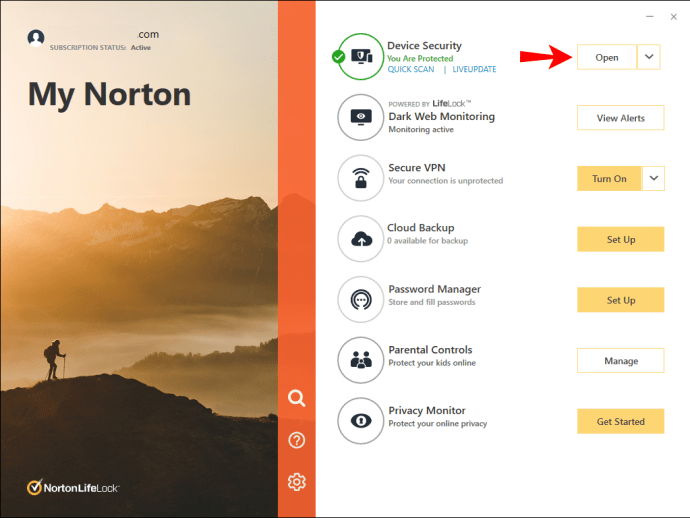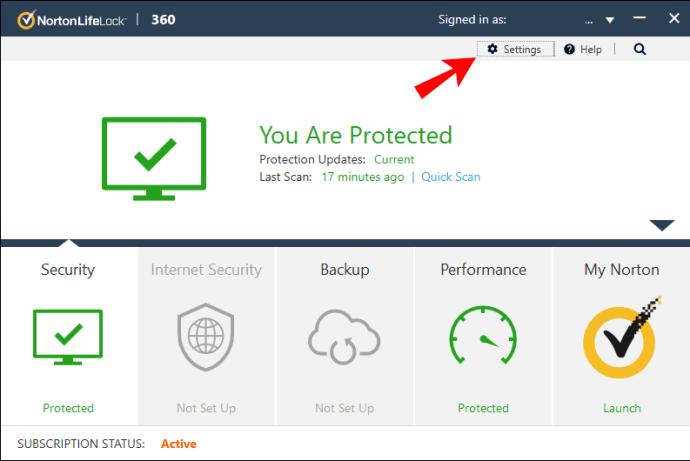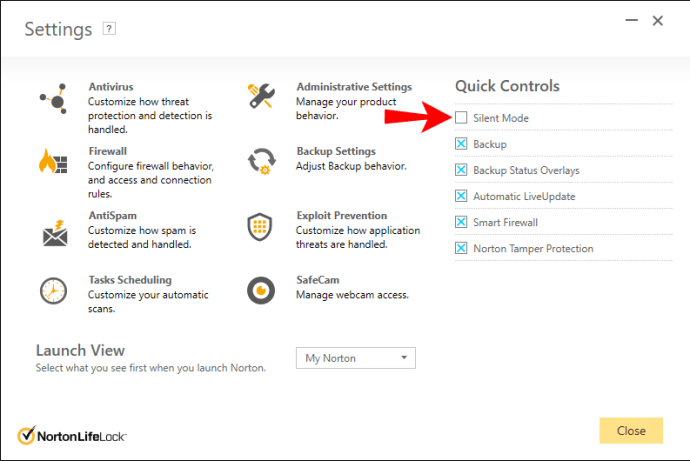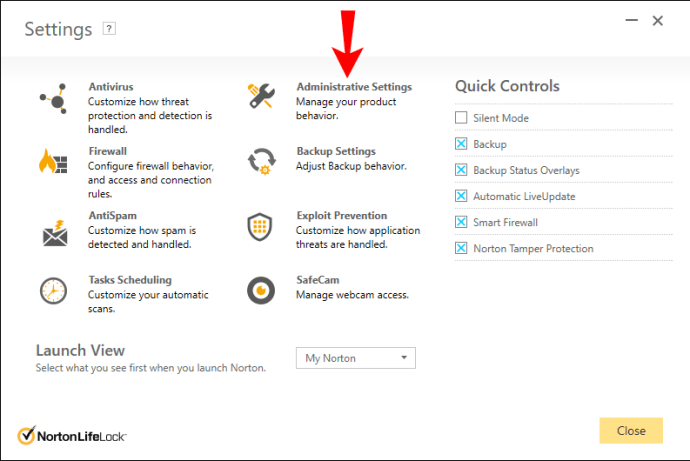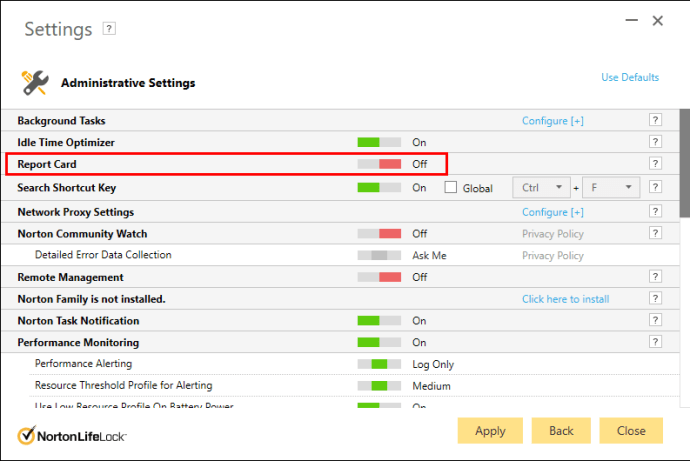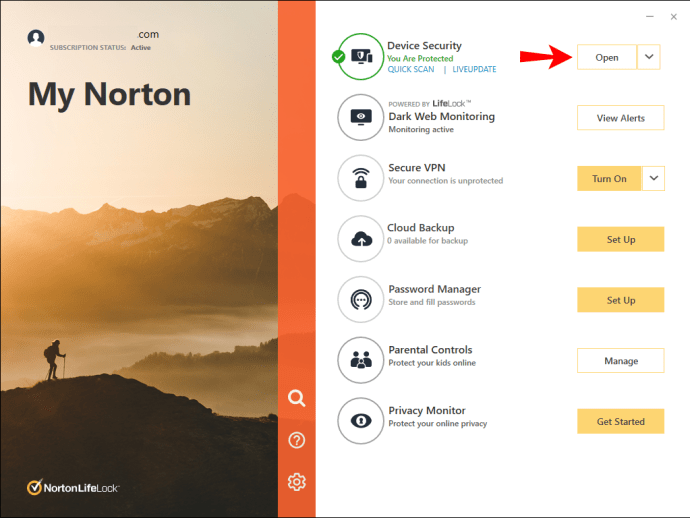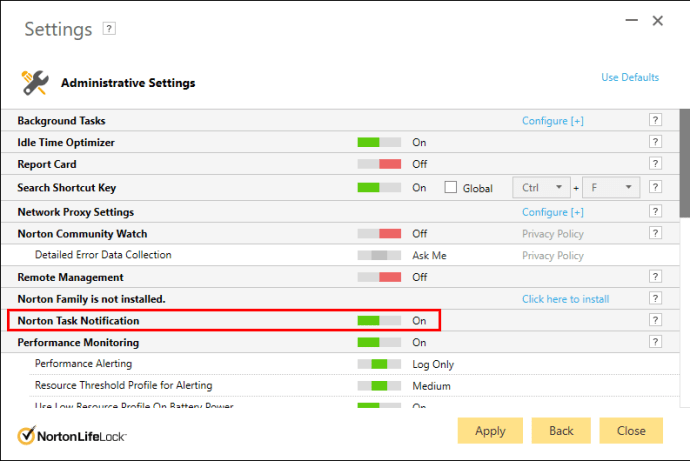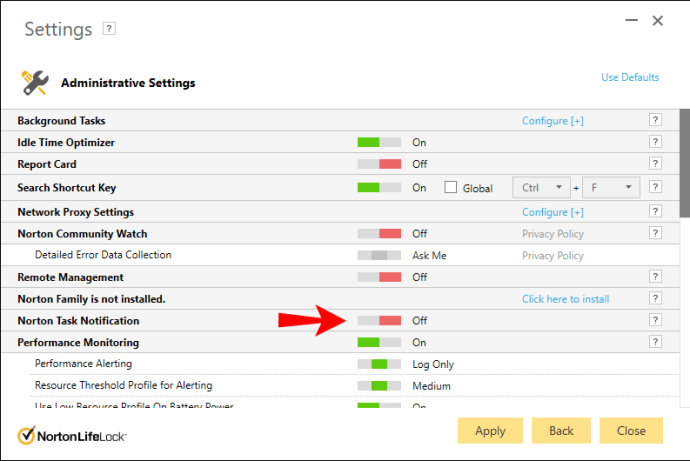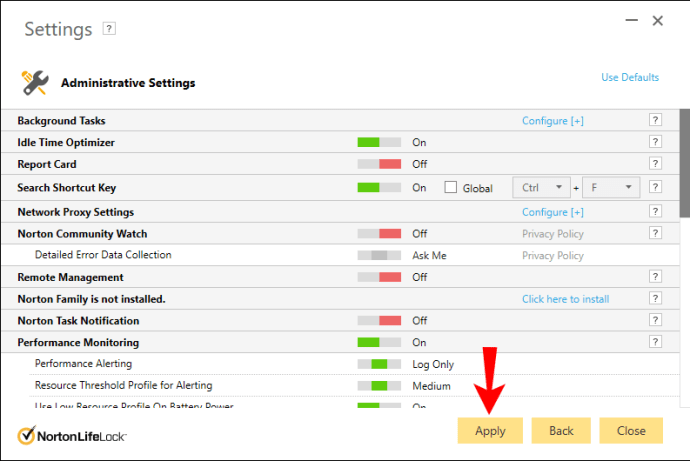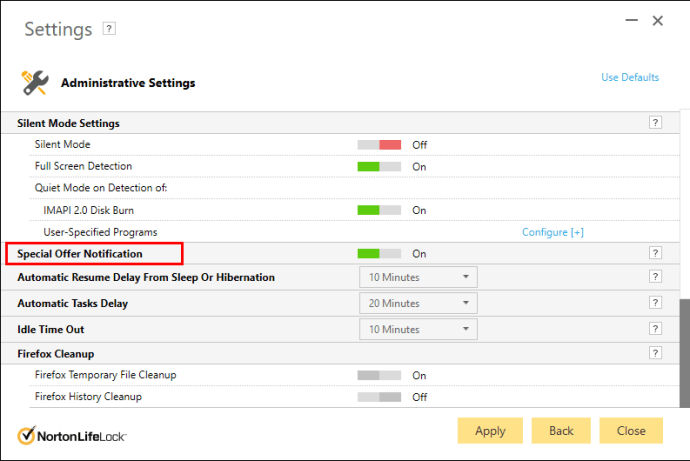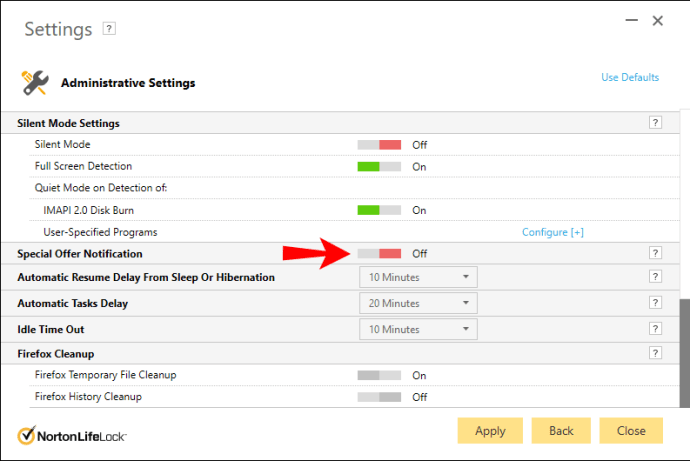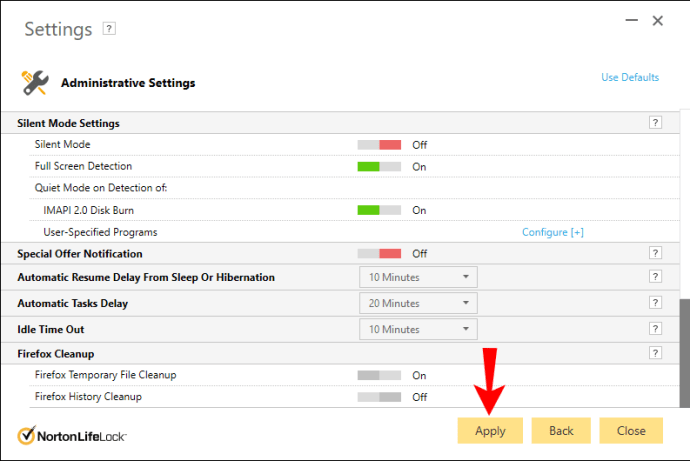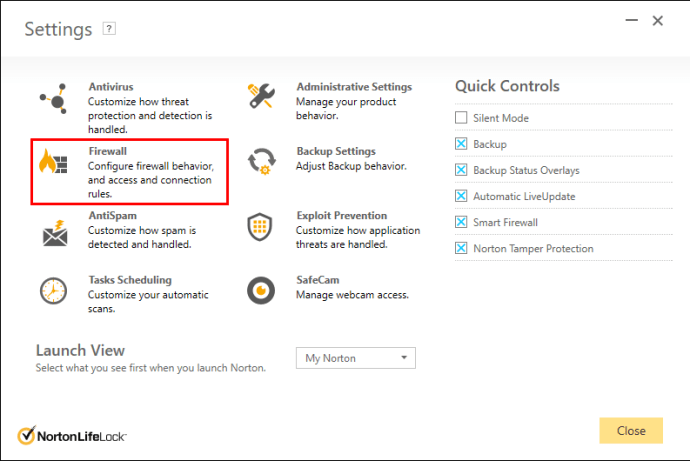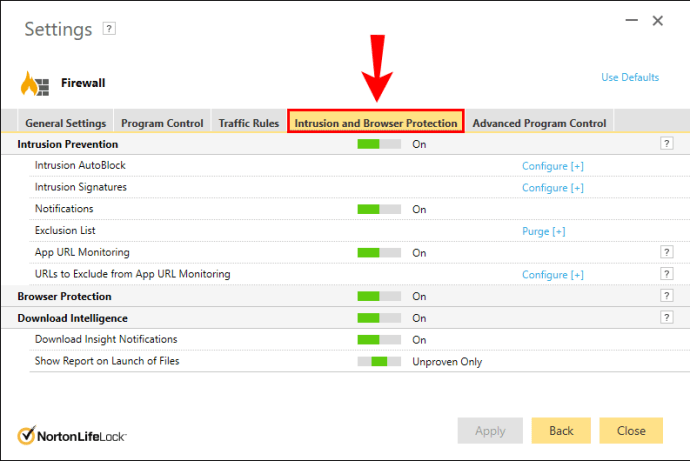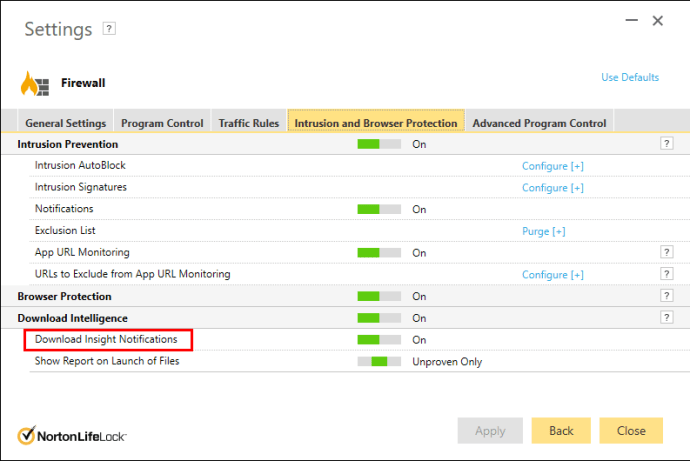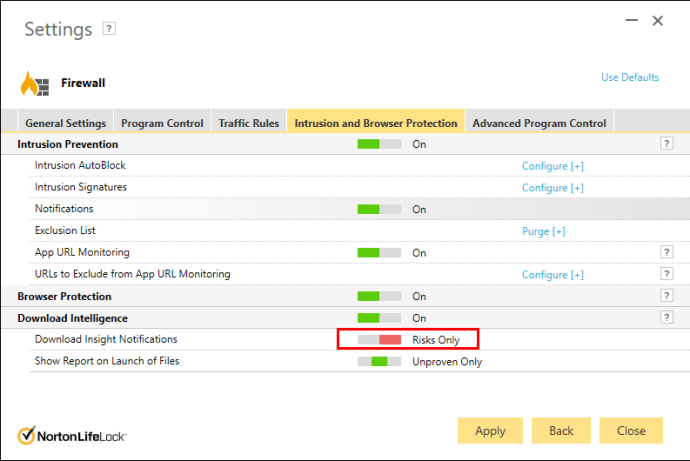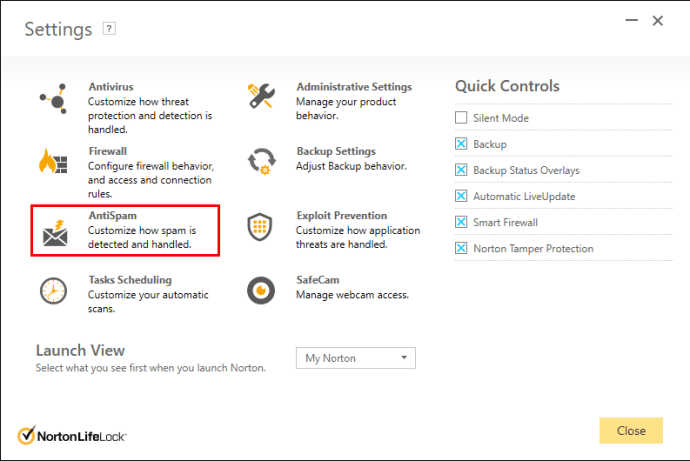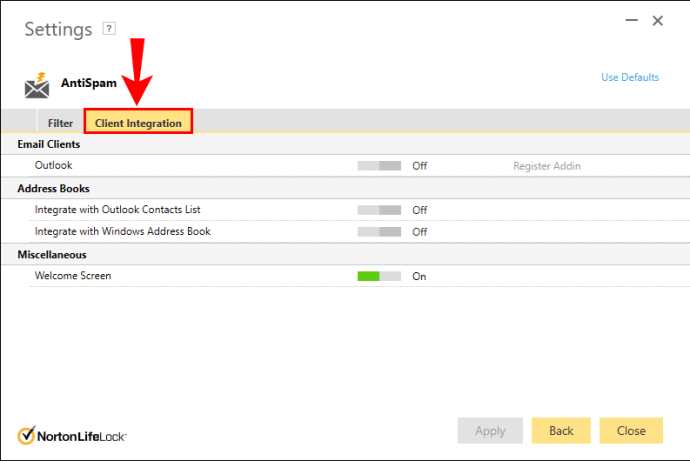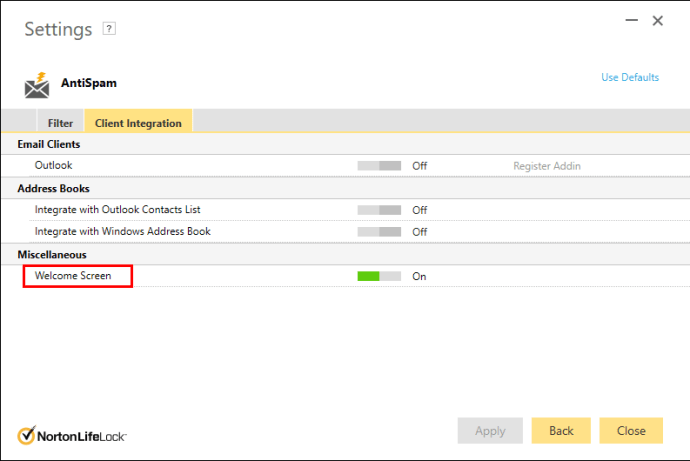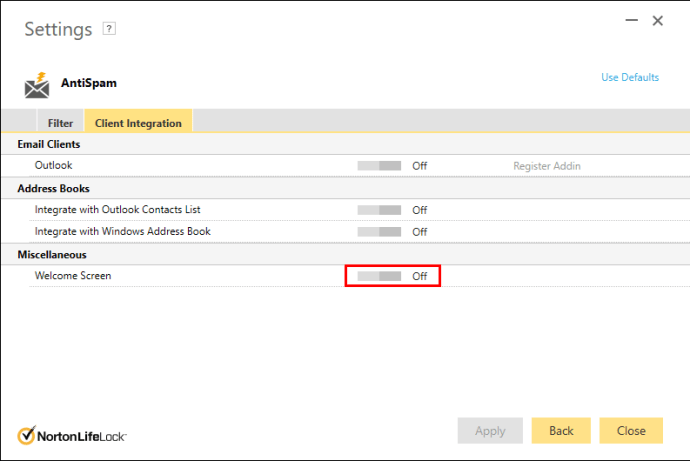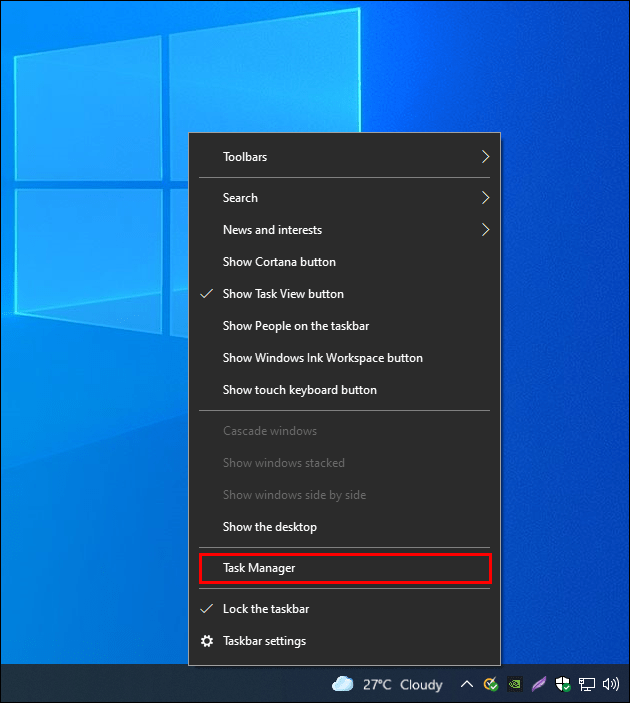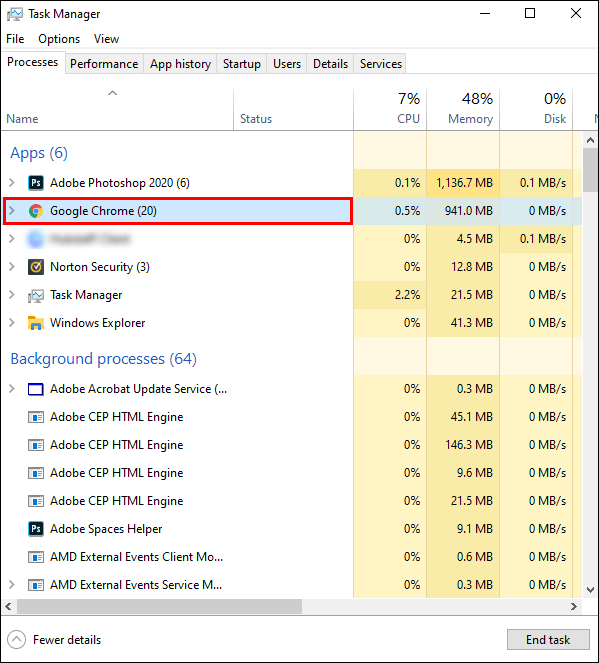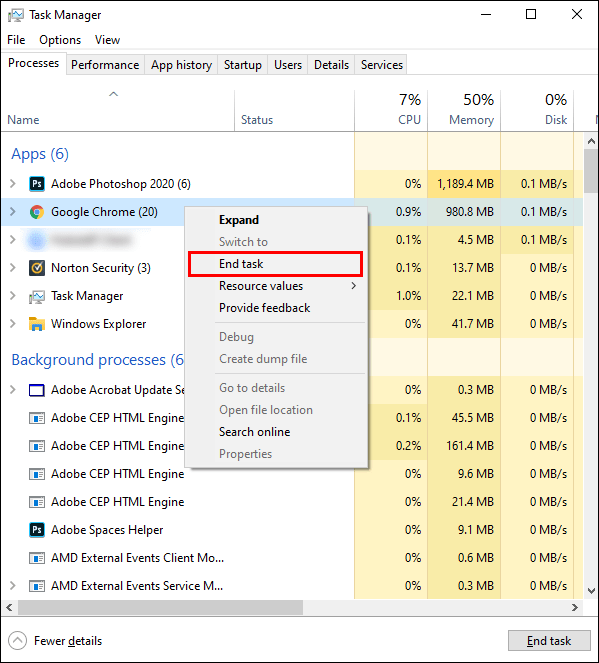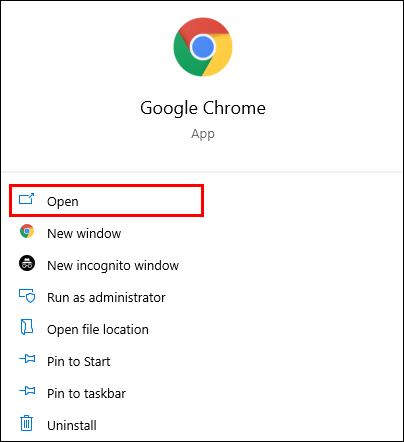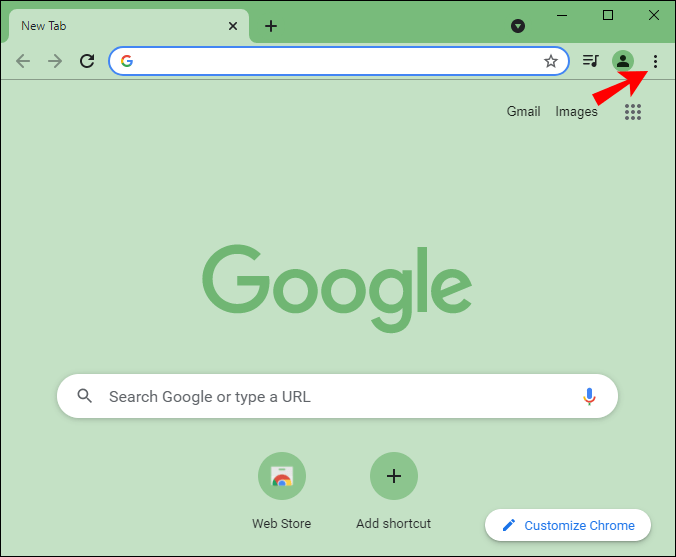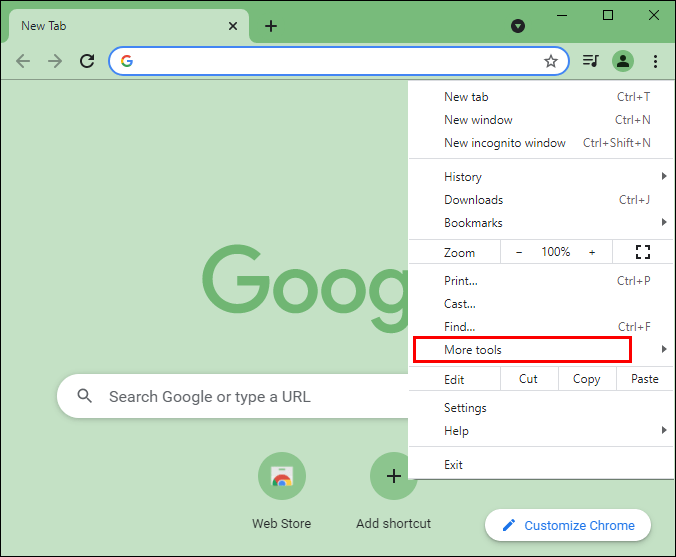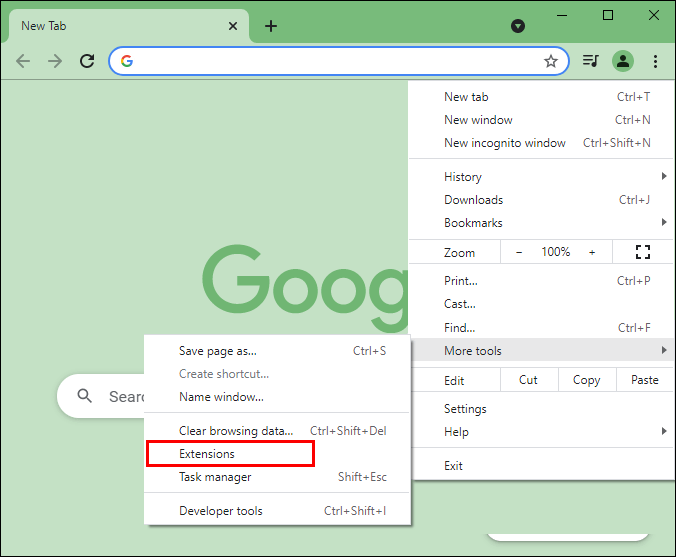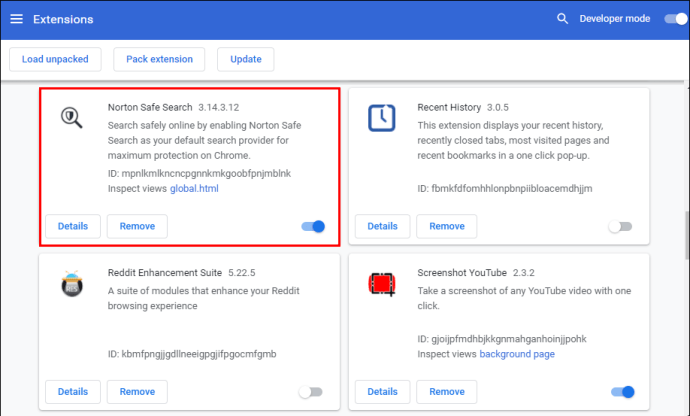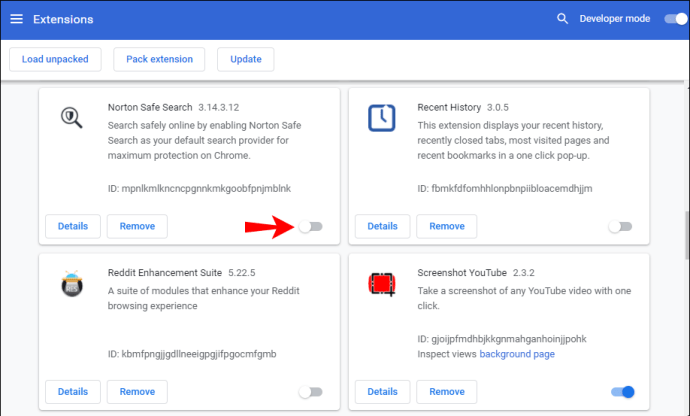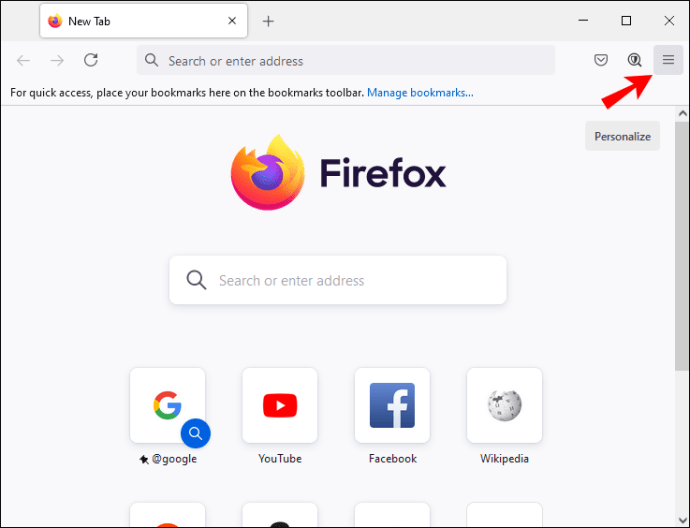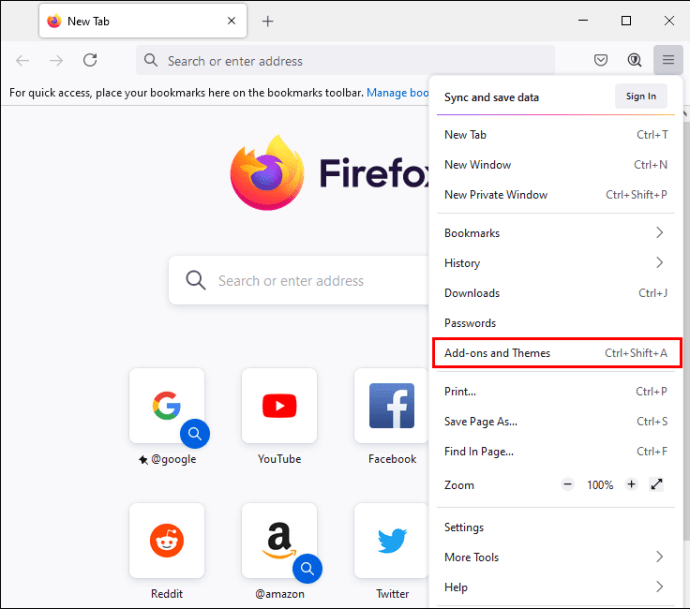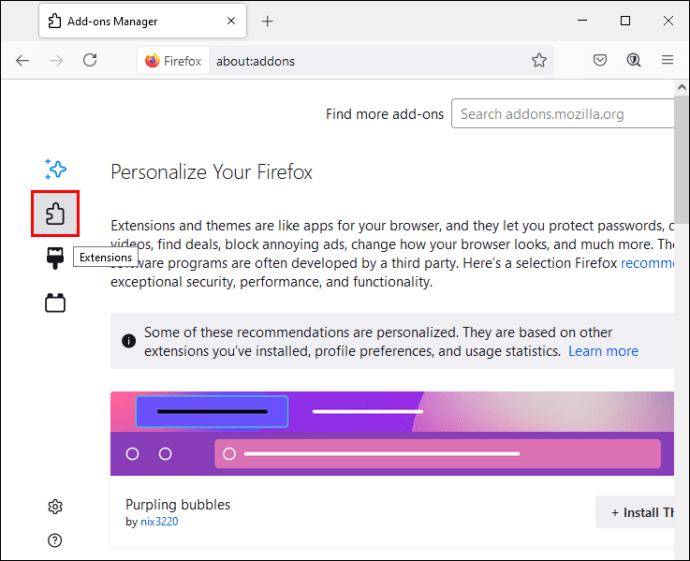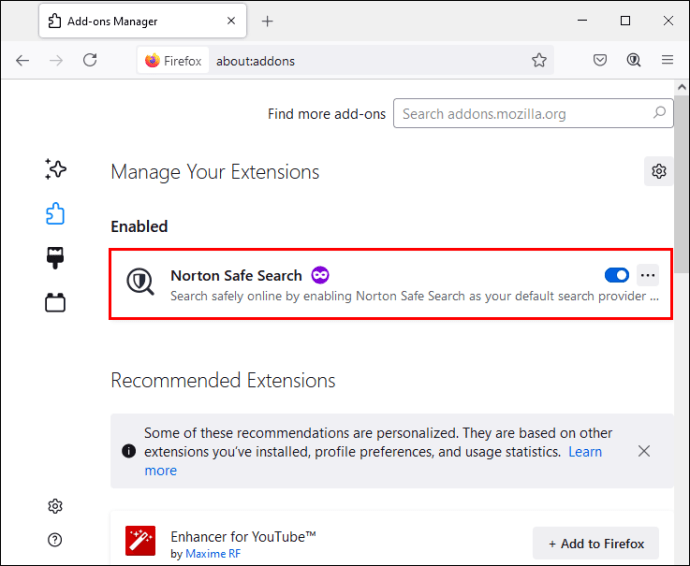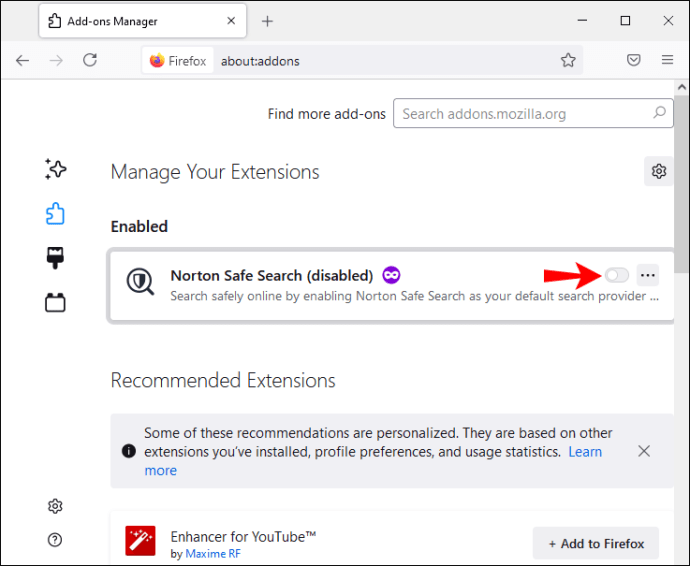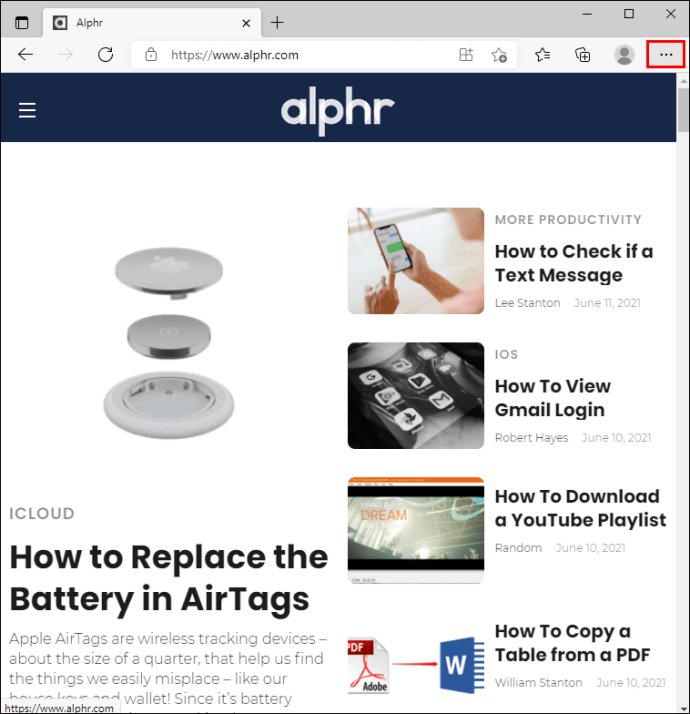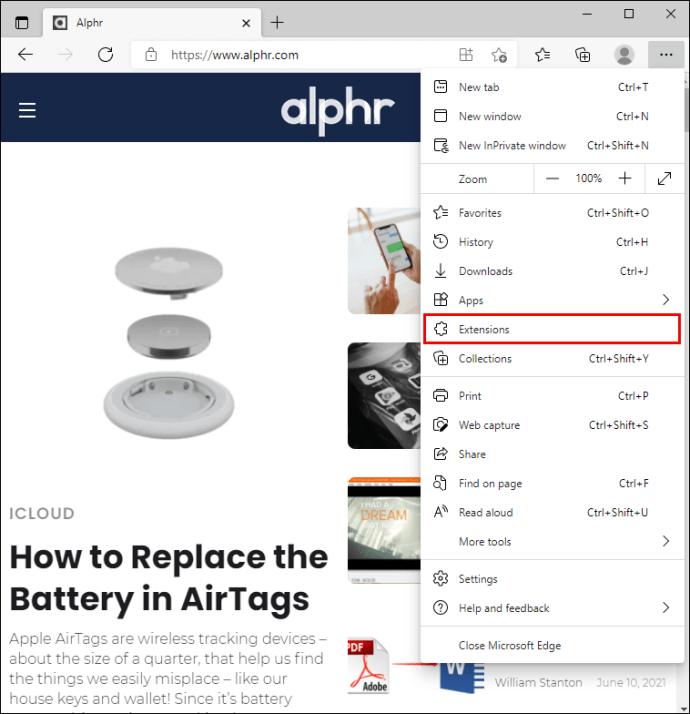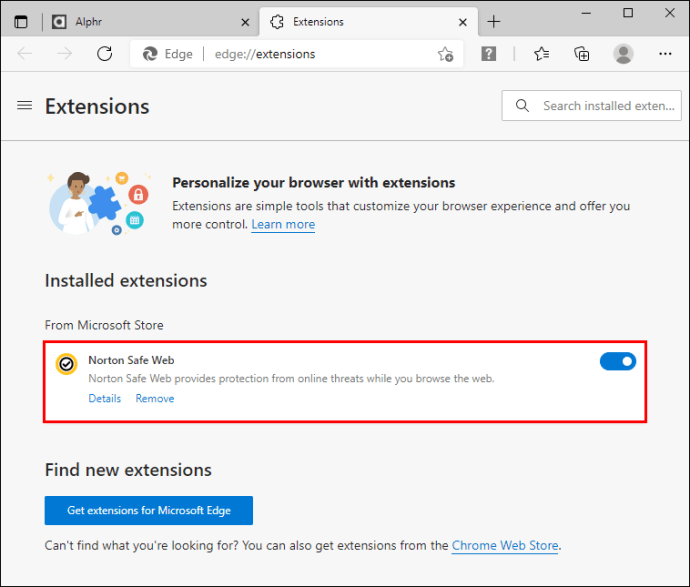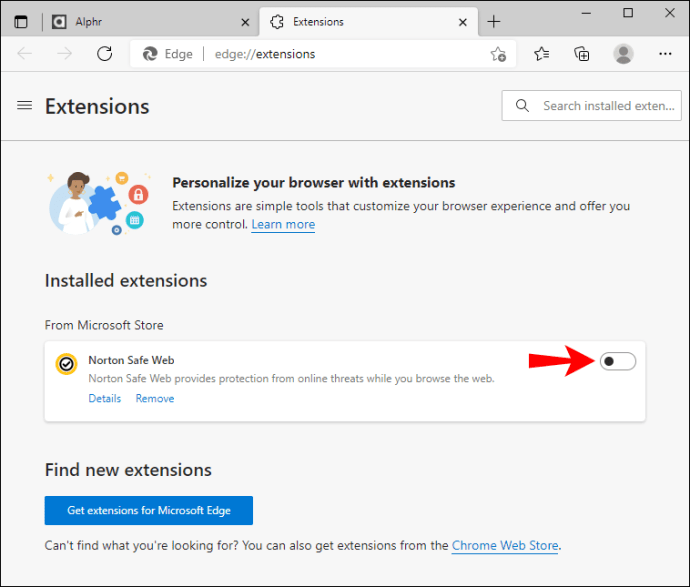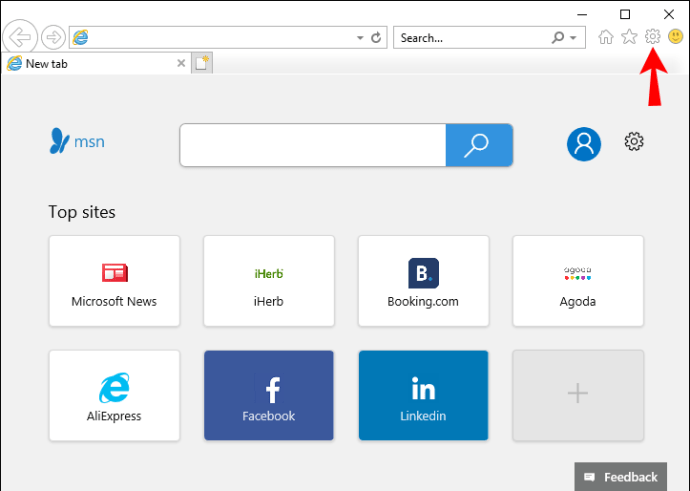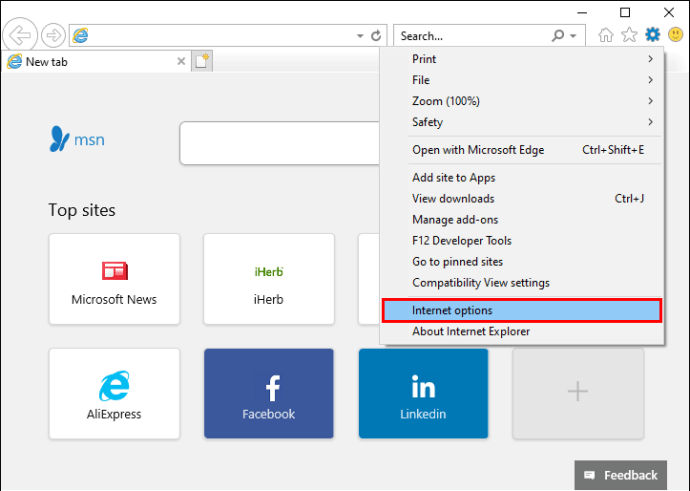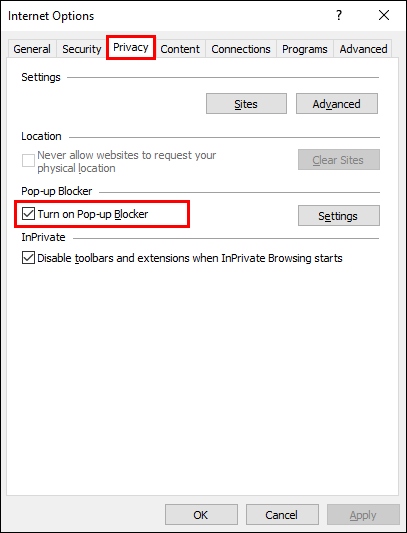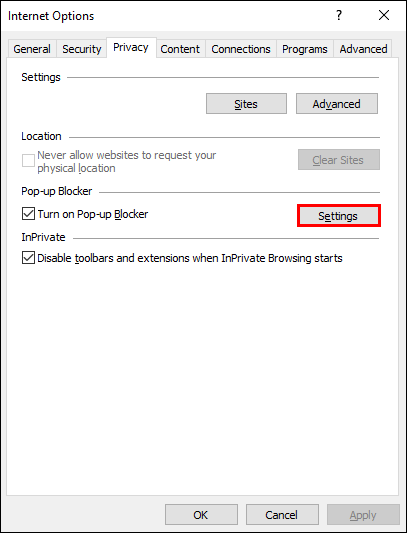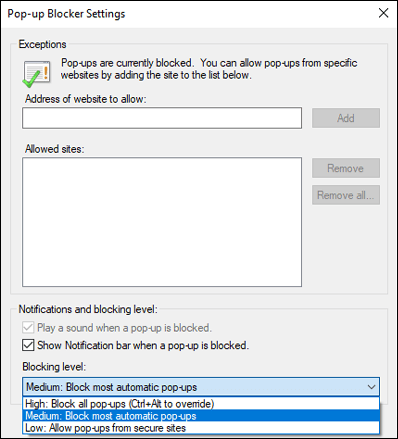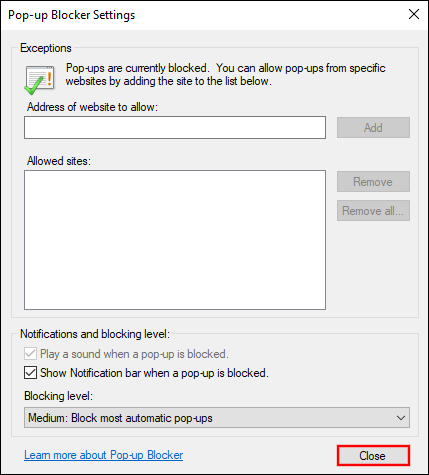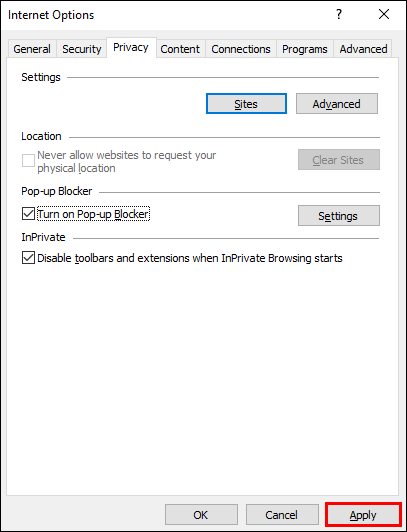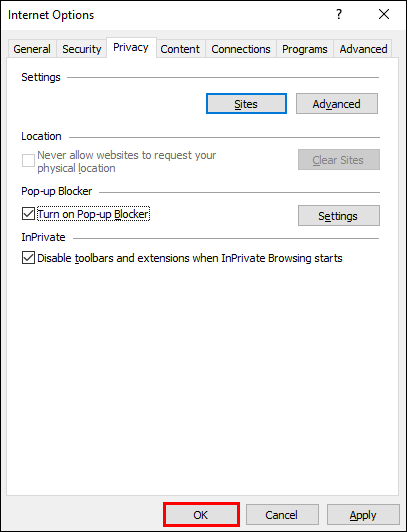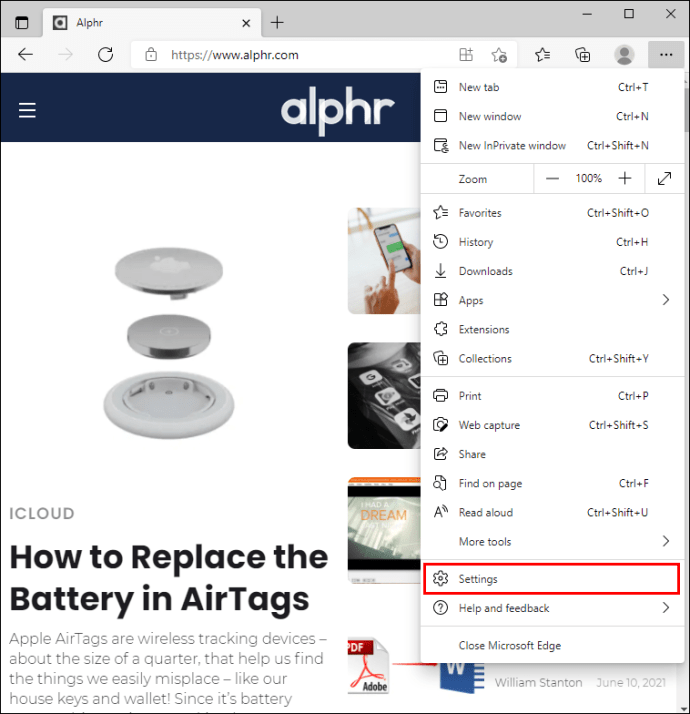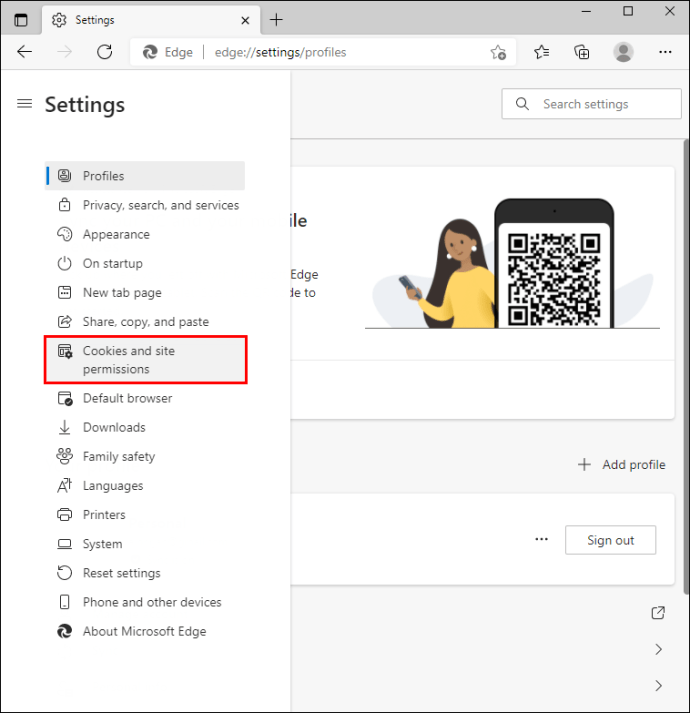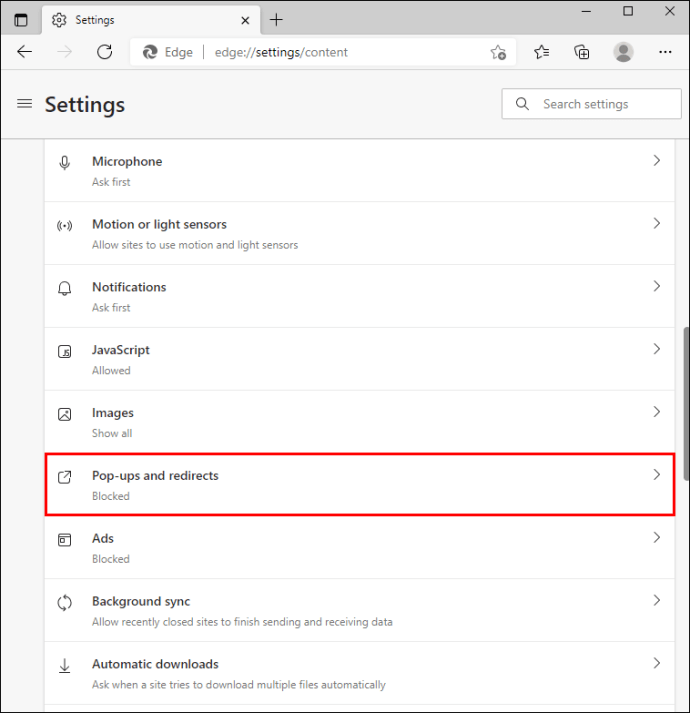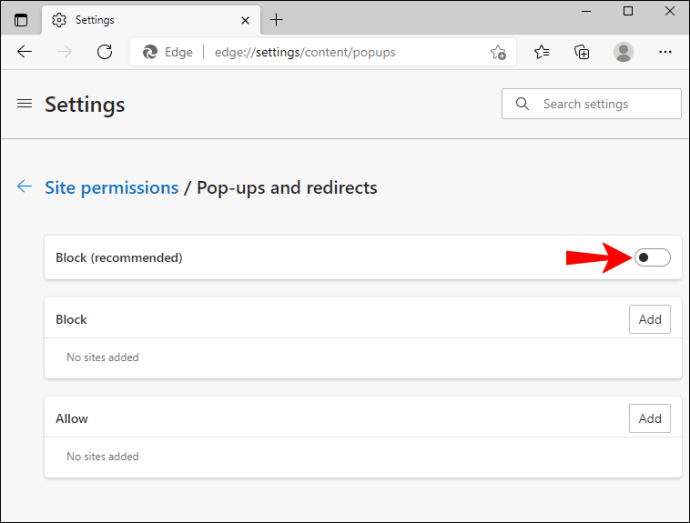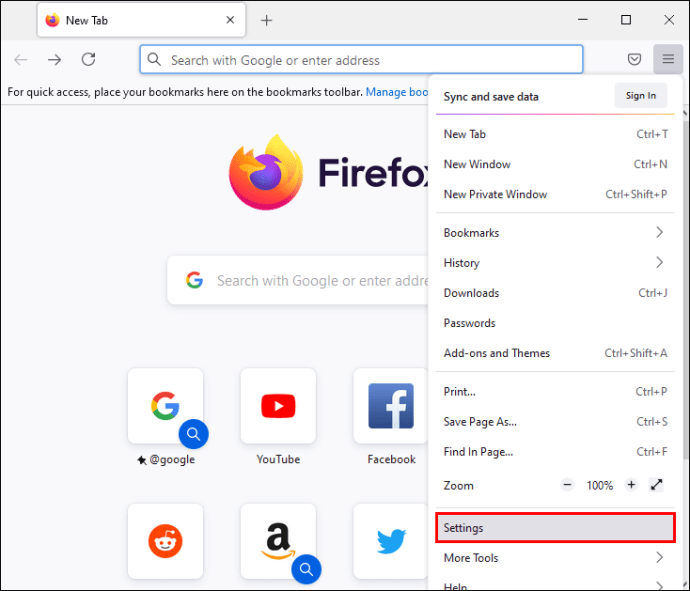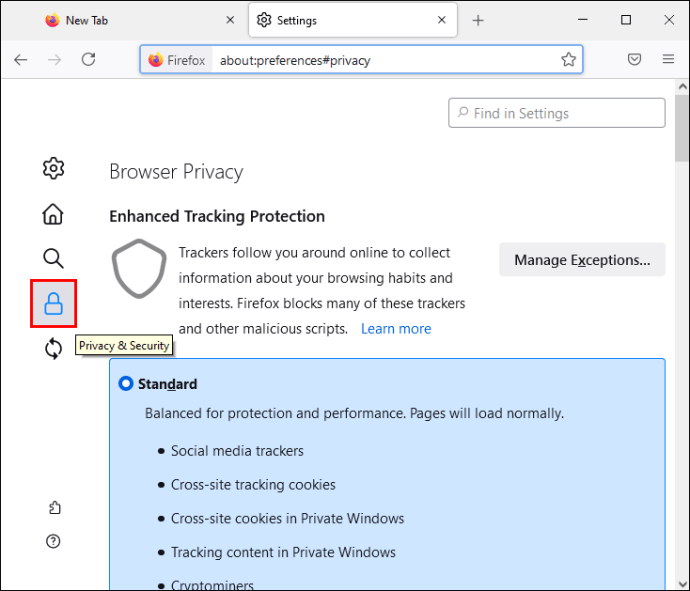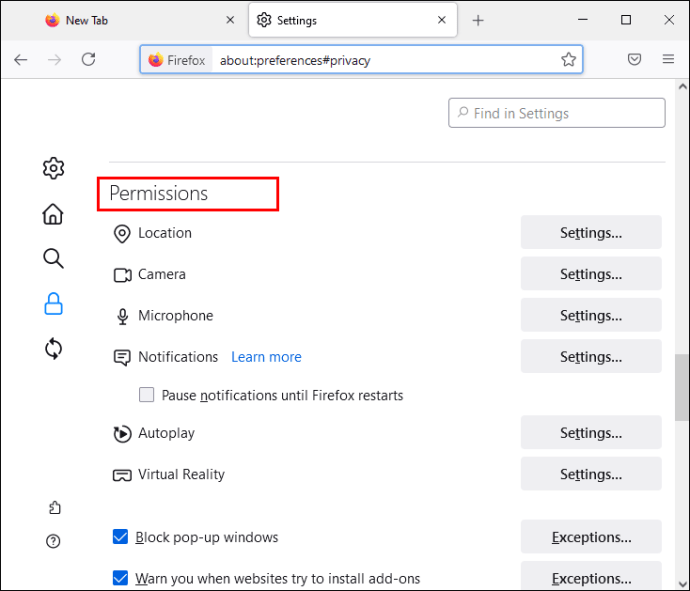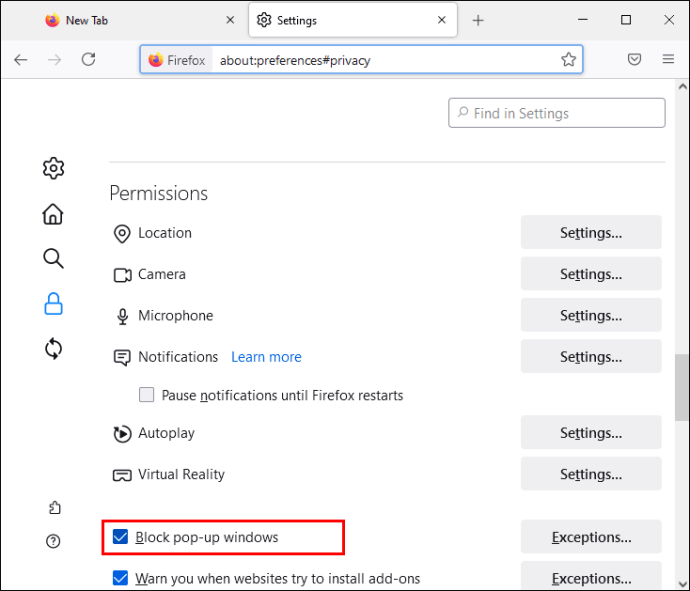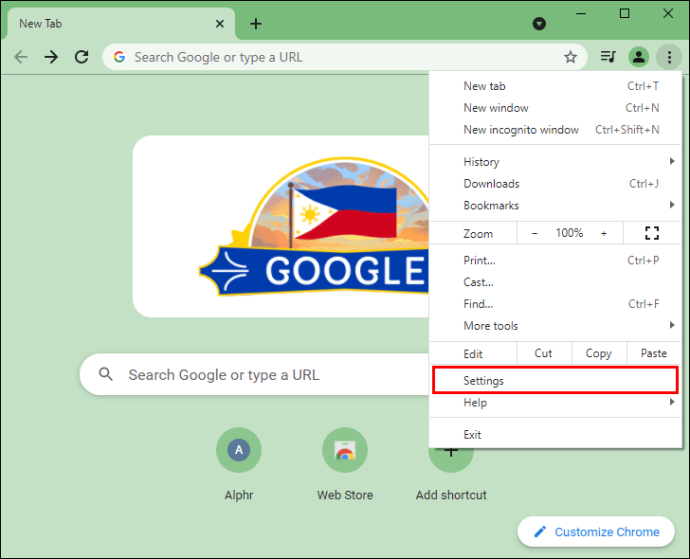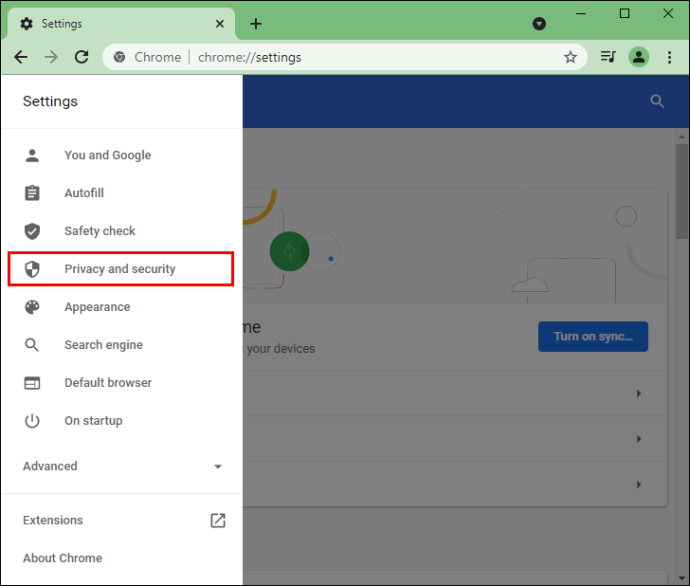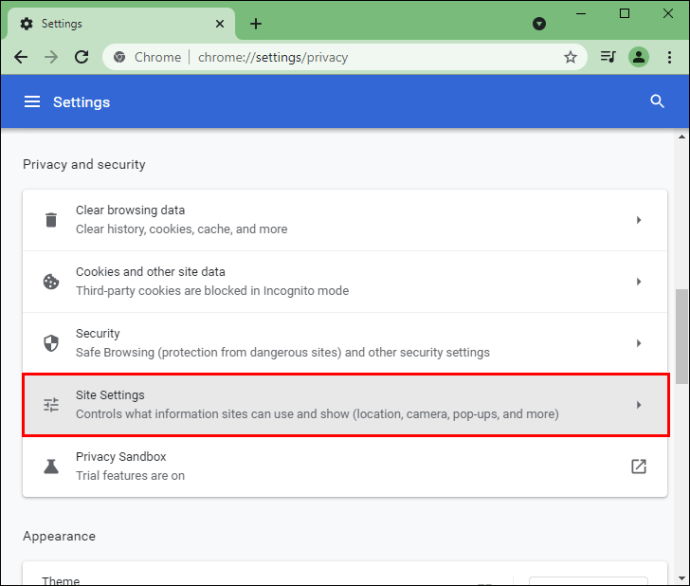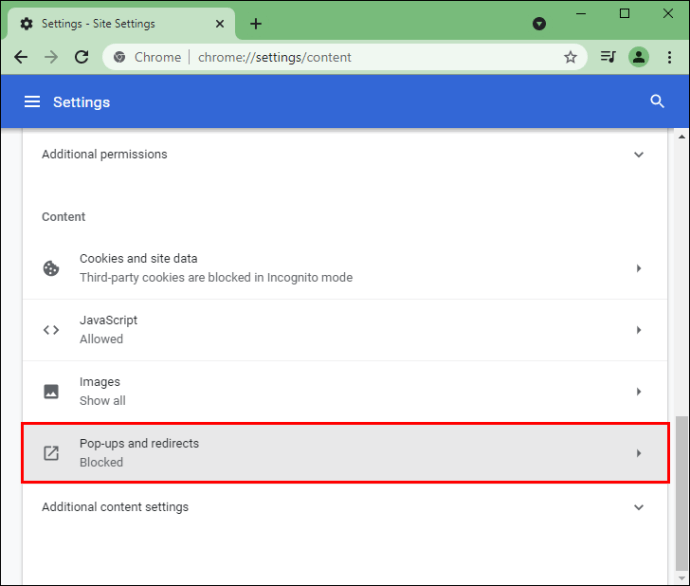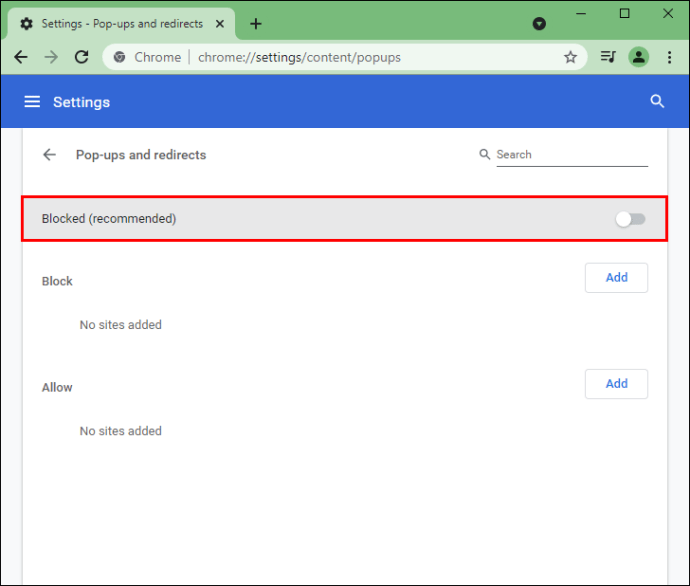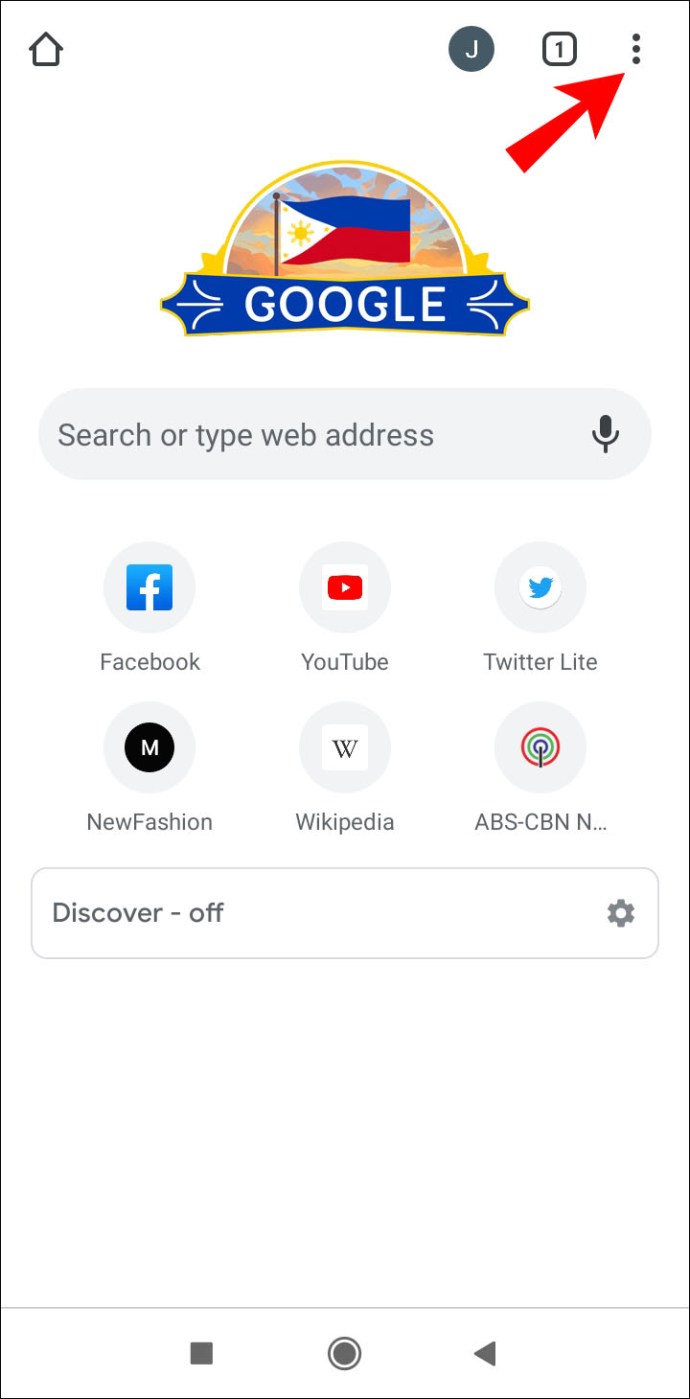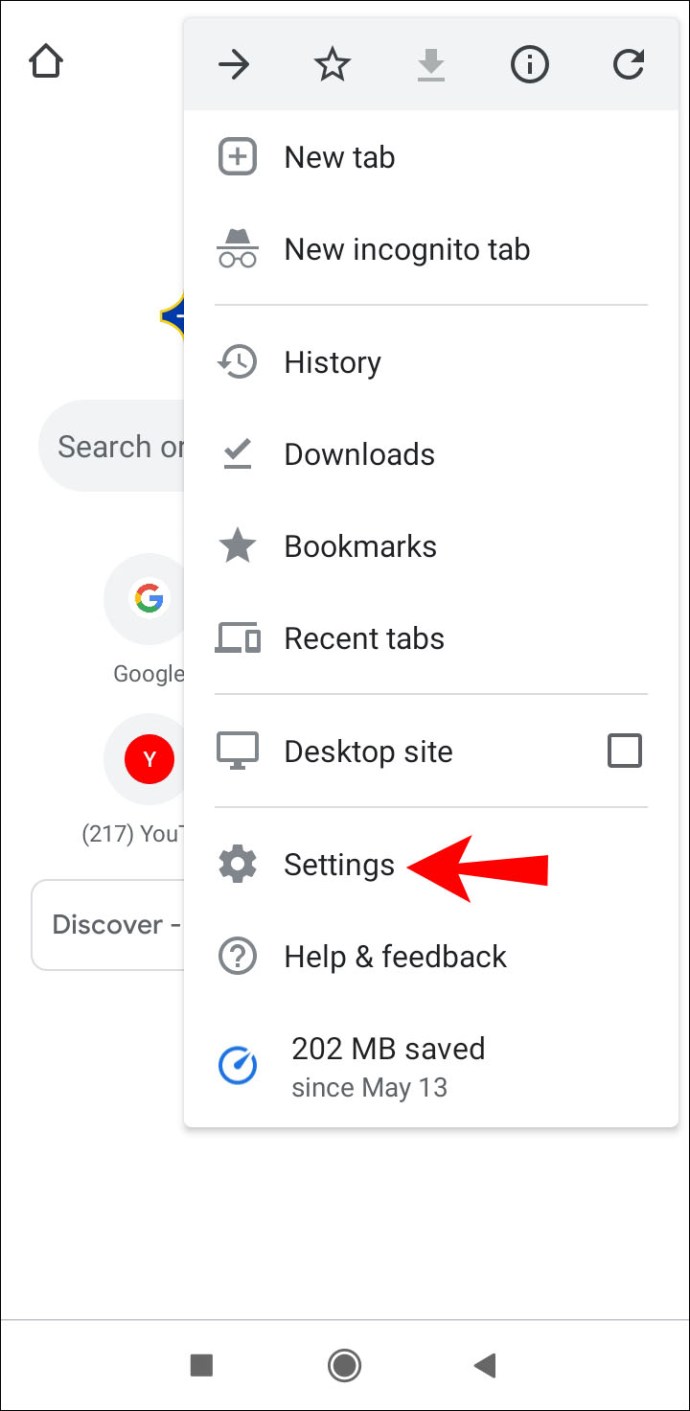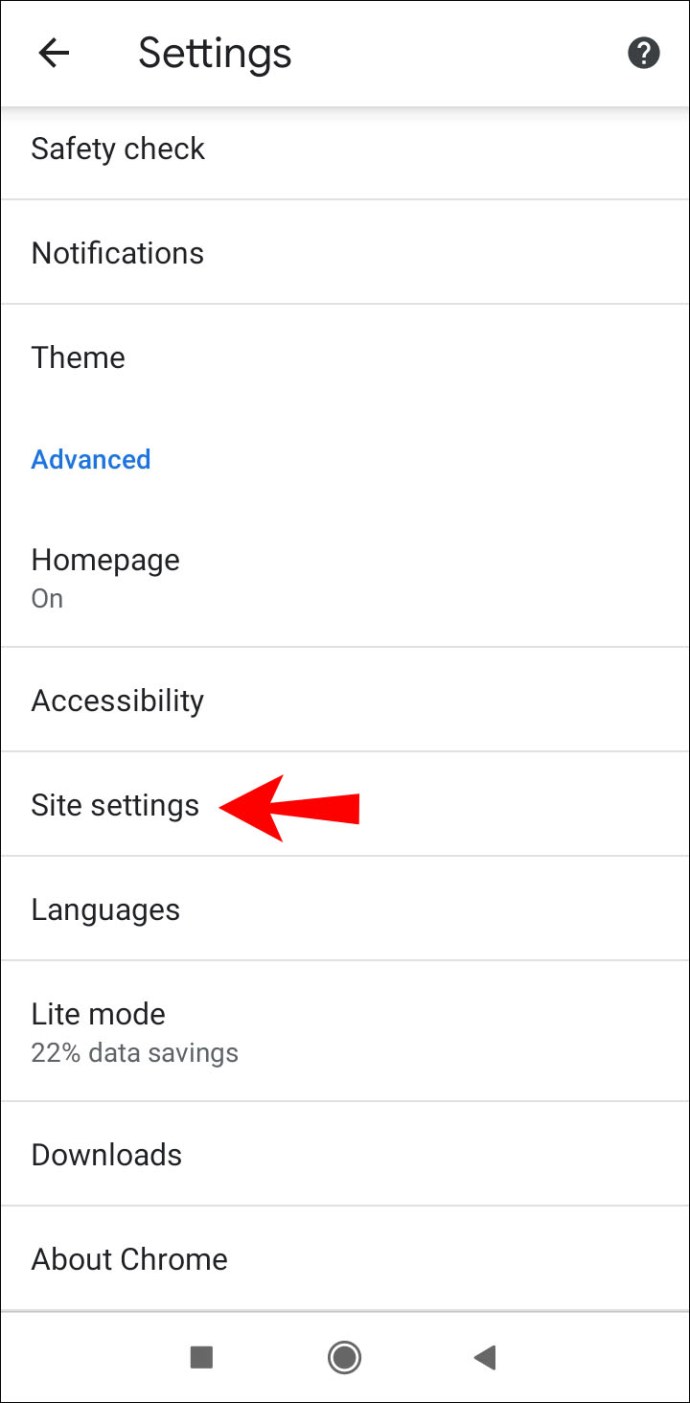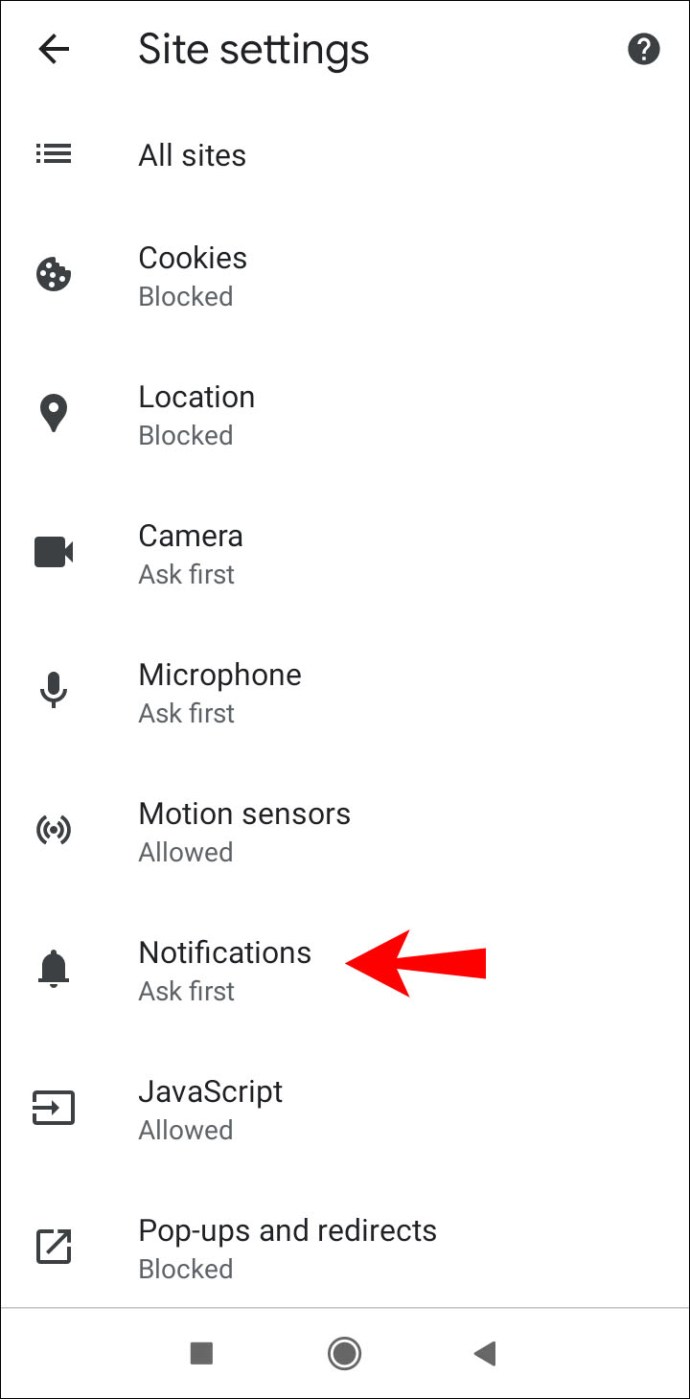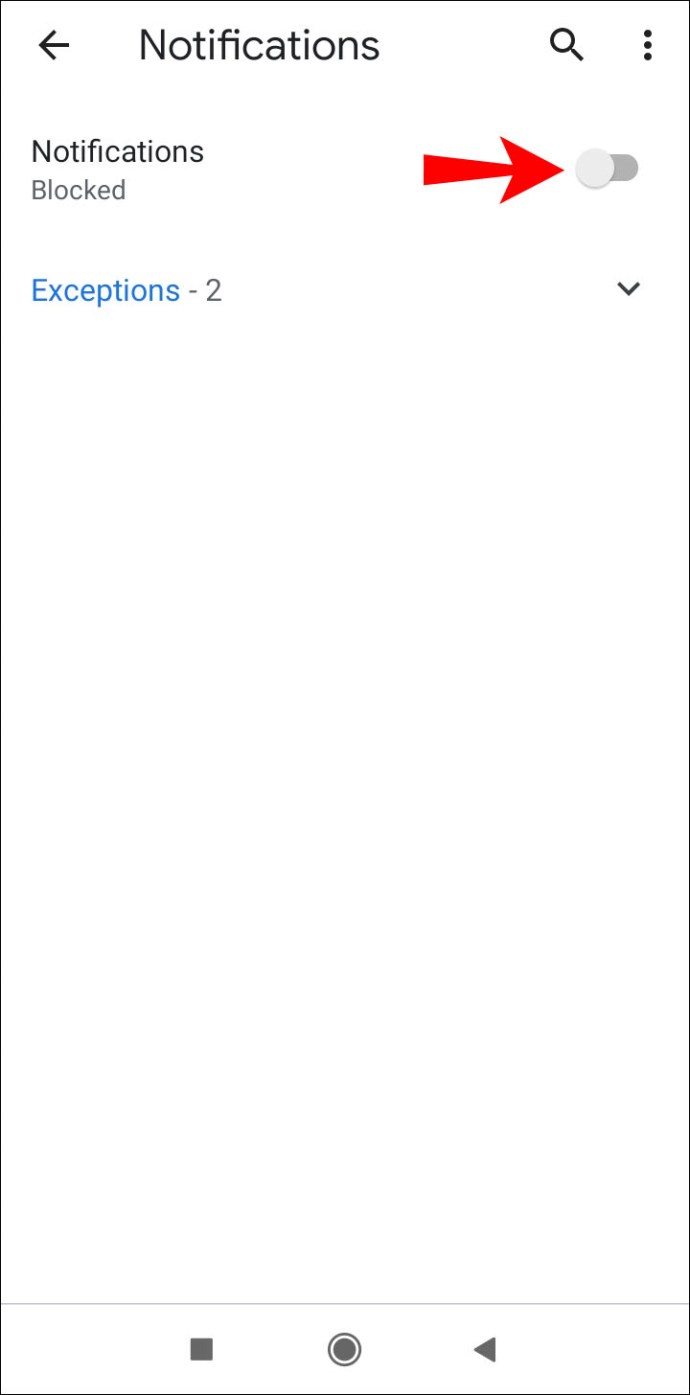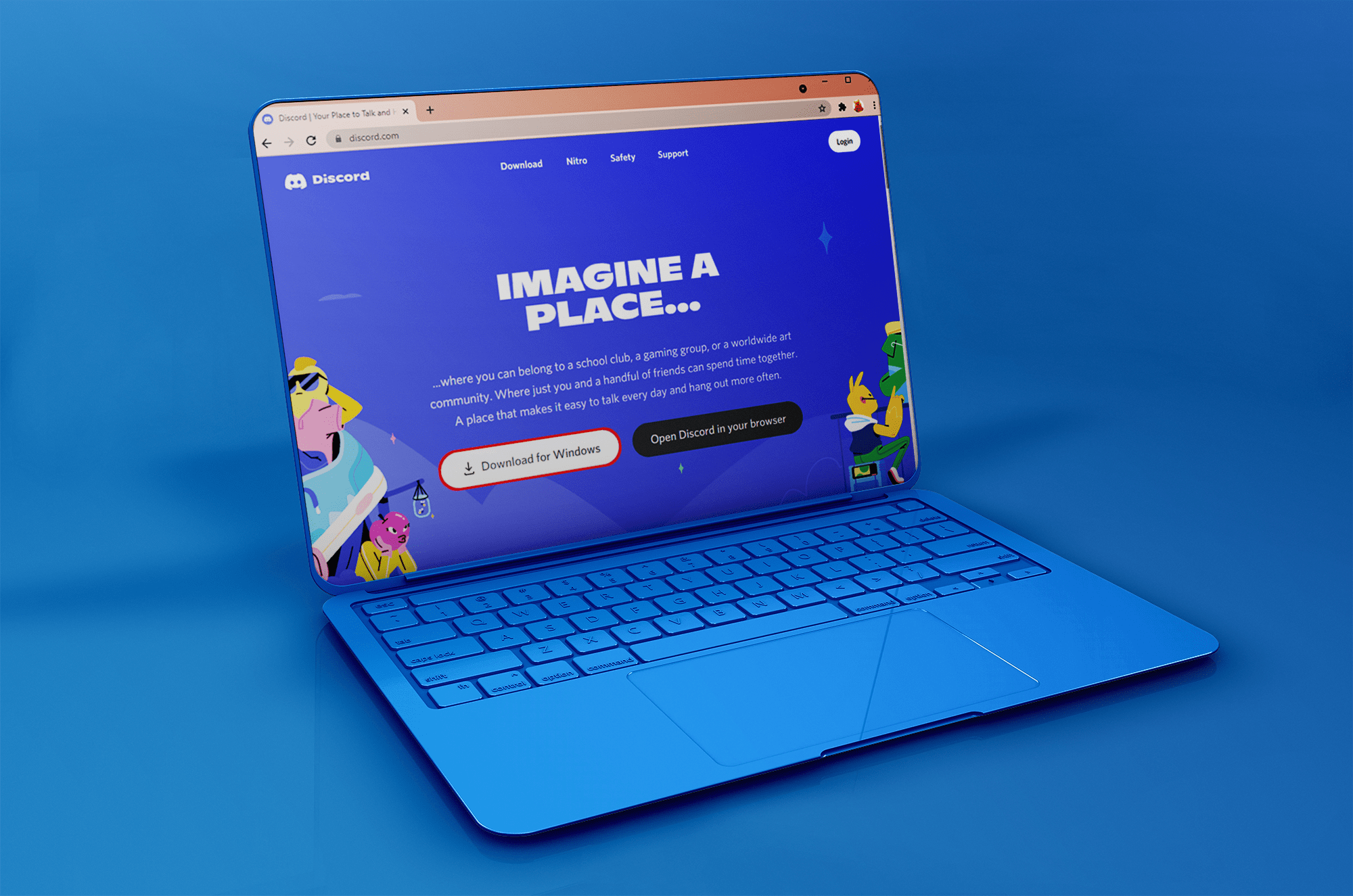Norton AntiVirus, bilgisayarınızı farklı virüslerden ve kötü amaçlı programlardan korumak için oluşturulmuş bir yazılım programıdır. Ancak program, genellikle farklı Norton ürünlerinin veya uyarılarının reklamını yapan ve çok can sıkıcı olabilen açılır pencereler üretebilir. Bu Norton açılır pencerelerini nasıl durduracağınızı öğrenmek istiyorsanız, önemli bilgiler ve çözümler için bu makaleyi okumaya devam edin.

Norton Nedir?
Norton, cihazlarınızı güvende tutmak ve onları virüslerden/hackerlardan veya diğer olası tehditlerden korumak için tasarlanmış kötü amaçlı yazılımdan koruma yazılımıdır. 1991'den beri piyasada ve farklı versiyonları mevcut. Norton, Microsoft Windows, Linux ve macOS için mevcuttur; bu, onu cep telefonları da dahil olmak üzere herhangi bir cihazda kullanabileceğiniz anlamına gelir. Bir abonelik satın alarak ve cihazınıza indirip yükleyerek alabilirsiniz.
Açılır pencereler
Pop-up'lar internette bir tür reklamdır. Genellikle aniden beliren (veya “açılan”) ve bir ürün veya hizmet hakkında bilgi içeren bir pencere şeklinde görünürler. Bu reklamlar genellikle siz istemeden göründükleri için can sıkıcıdır, ancak cihazınıza zarar verebilecek virüsler de içerebilirler. Bu nedenle çoğu insan, bunun olmasını önlemek için bir açılır pencere engelleyici kurmaya veya açılır pencereleri devre dışı bırakmaya karar verir.
Norton Açılır Bildirimleri
Norton yazılımı, taramalar ve görevler hakkında size açılır bildirimler gönderecek, önceki etkinliğiniz hakkında sizi bilgilendirecek veya özel teklifler sunacaktır. Bu bildirimler can sıkıcı olabilir çünkü kaybolmalarını beklemeniz gerekir. Bu bildirimleri devre dışı bırakmak istiyorsanız, aşağıdaki talimatları kontrol ettiğinizden emin olun.
Sessiz Seçenek
Norton bildirimlerini bir günlüğüne kapatmayı seçebilirsiniz ve bu seçeneğe "Sessiz Mod" adı verilir. Bu seçenek hızlıdır, ancak bu seçenek otomatik olarak devre dışı bırakılacağı için kalıcı bir çözüm değildir.
Bunu şu şekilde açabilirsiniz:
- Norton'u açın (onay işaretli sarı simge).
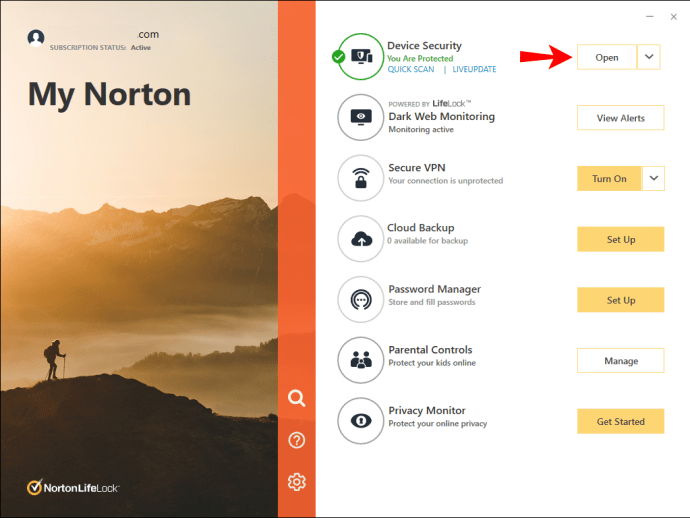
- “Ayarlar”a dokunun.
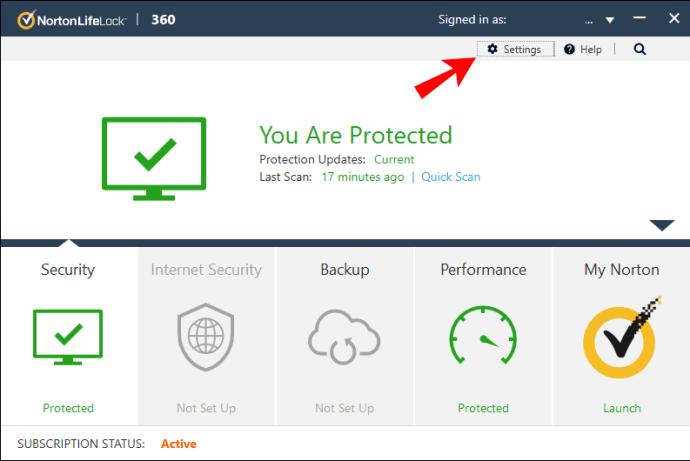
- “Sessiz Mod” onay kutusu sağda olacaktır. Kontrol ettiğinizden emin olun.
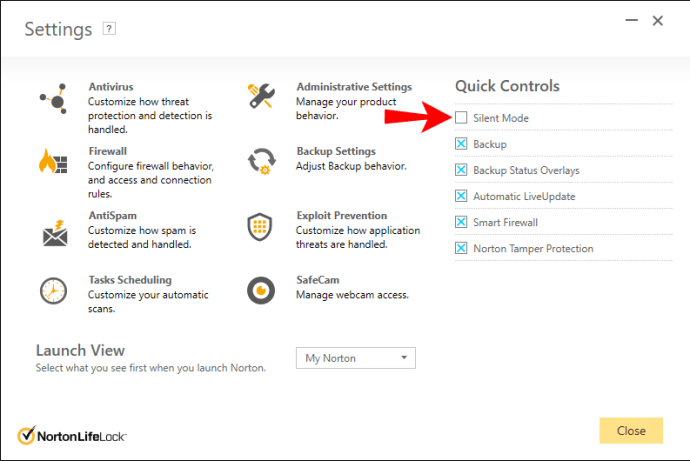
30 Günlük Rapor
Norton, bu süre içinde gerçekleştirilen eylemler ve görevler hakkında sizi bilgilendirmek için her 30 günde bir bir rapor gönderecektir. Bu bildirimi almak istemiyorsanız şu adımları takip edebilirsiniz:
- Norton'u açın.
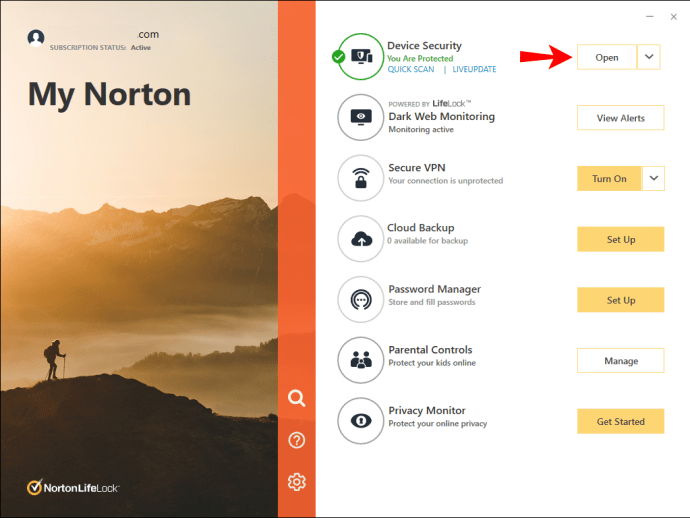
- “Yönetim Ayarları”na dokunun. "30 günlük rapor" satırını göreceksiniz.
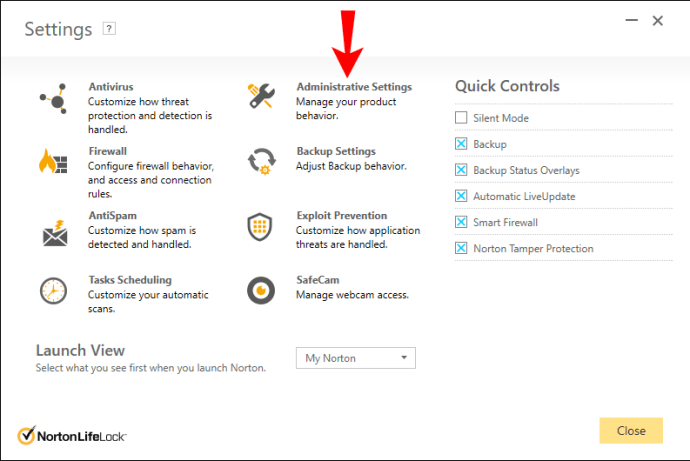
- “Rapor Kartı” geçiş düğmesini kapatın.
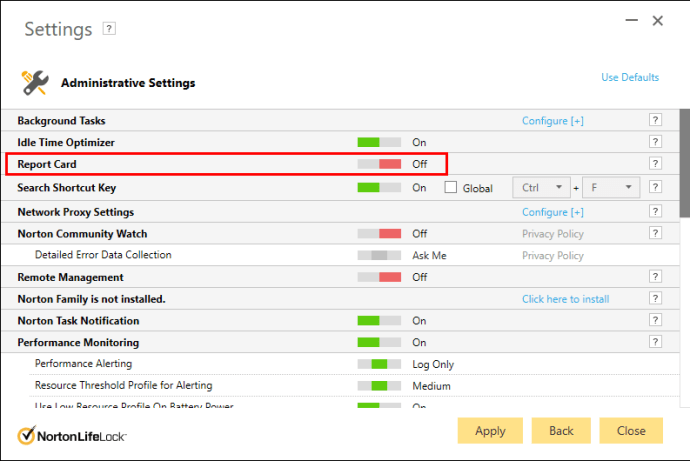
Rapor kartını istediğiniz zaman manuel olarak görüntülemeye devam edebileceksiniz. Bu seçenek ana pencerede kullanılabilir, ancak yalnızca Norton bilgisayarınızda belirli görevleri gerçekleştirdiğinde.
Görev Bildirimleri
Norton, görevleri arka planda otomatik olarak gerçekleştirir ve varsayılan olarak bu konuda sizi bilgilendirir. Ancak bu bildirimleri almak istemiyorsanız bunları kapatmayı seçebilirsiniz:
- Norton'u açın.
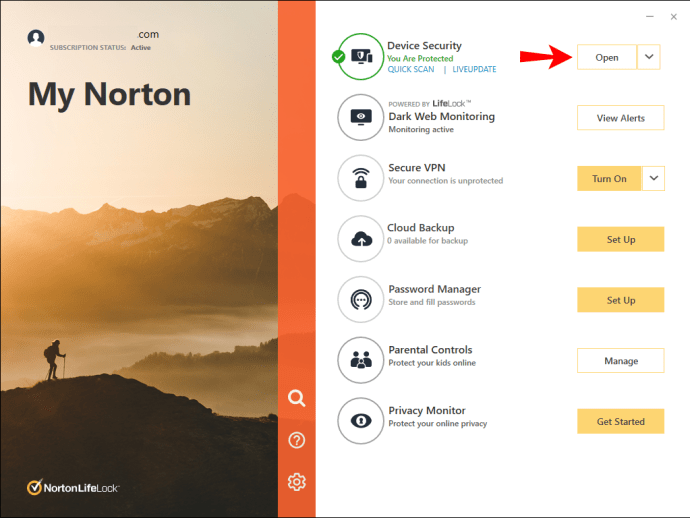
- “Yönetim ayarları”na dokunun.
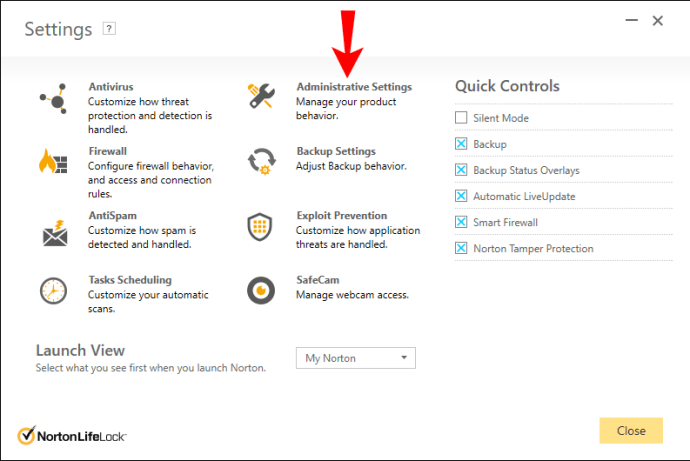
- “Norton görev bildirimi”ne dokunun.
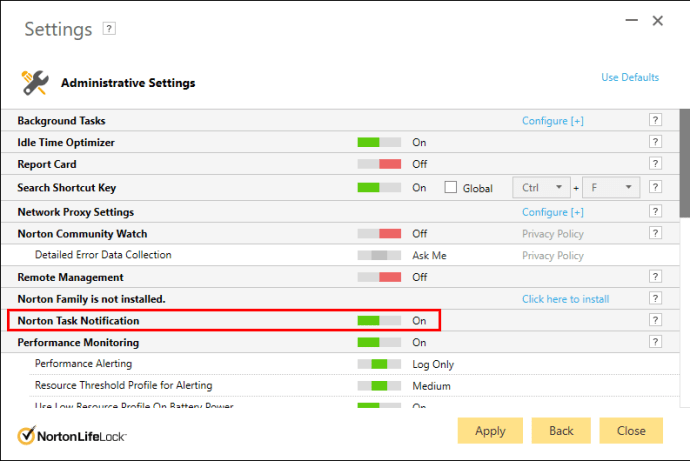
- Kapatmak.
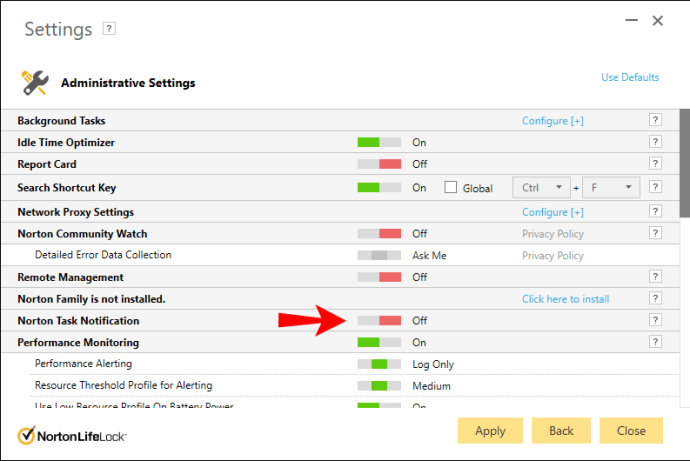
- “Uygula”ya dokunun.
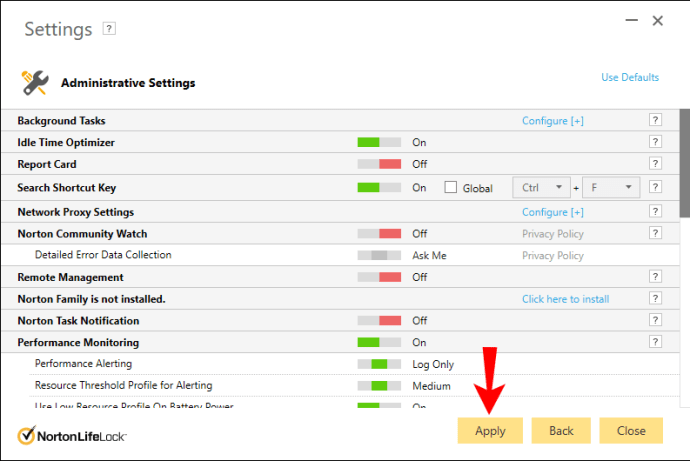
Özel teklifler
Norton, farklı Norton ürünleri, eklentileri vb. için özel teklifler hakkında size otomatik olarak bildirim gönderir. Bu seçenek varsayılan olarak ayarlanmıştır, ancak kapatabilirsiniz. Bunu devre dışı bırakmak istiyorsanız, aşağıdaki adımları izleyin:
- Norton'u açın.
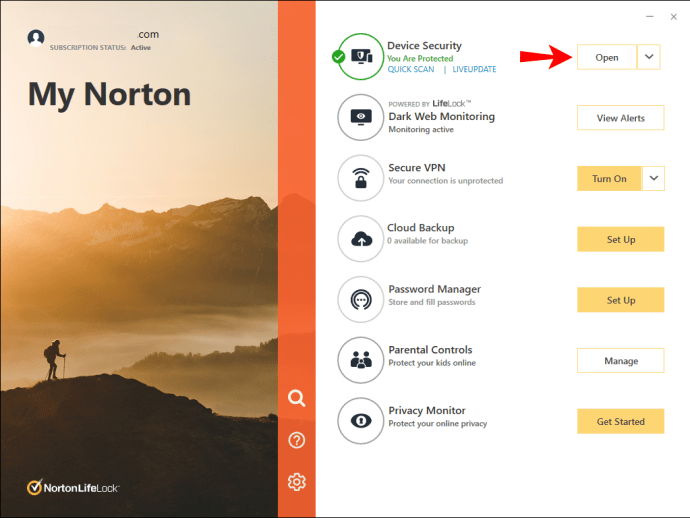
- “Yönetim ayarları”na dokunun.
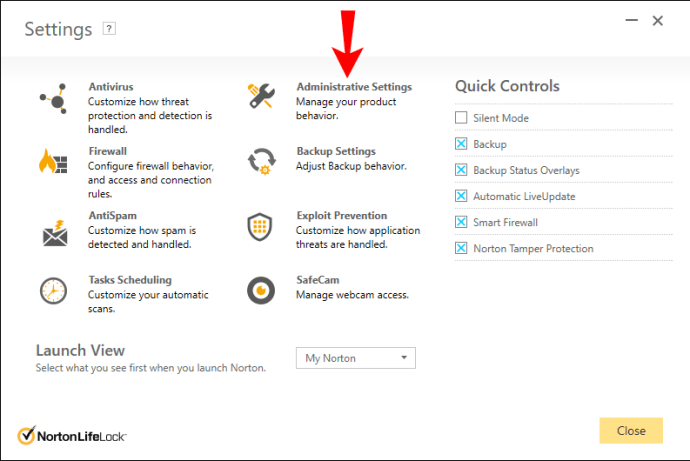
- "Özel teklifler"e ilerleyin.
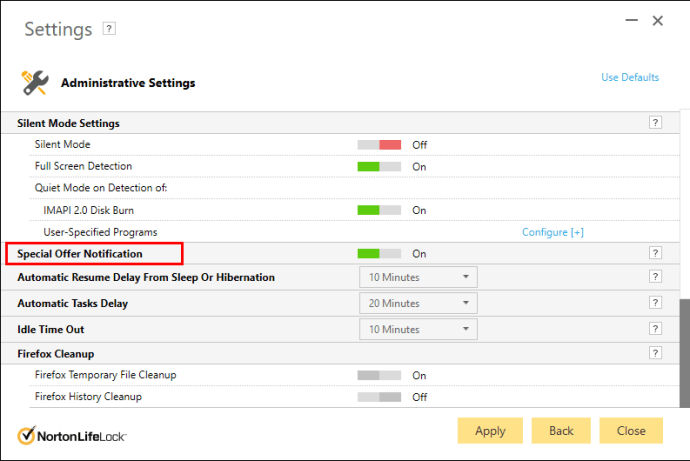
- Kapatmak.
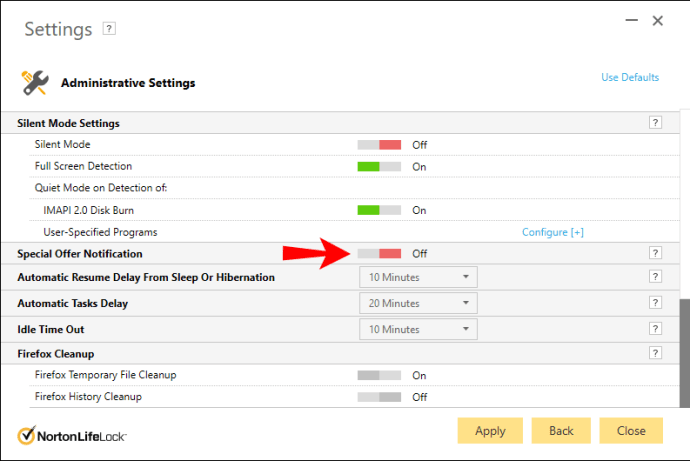
- “Uygula”ya dokunun.
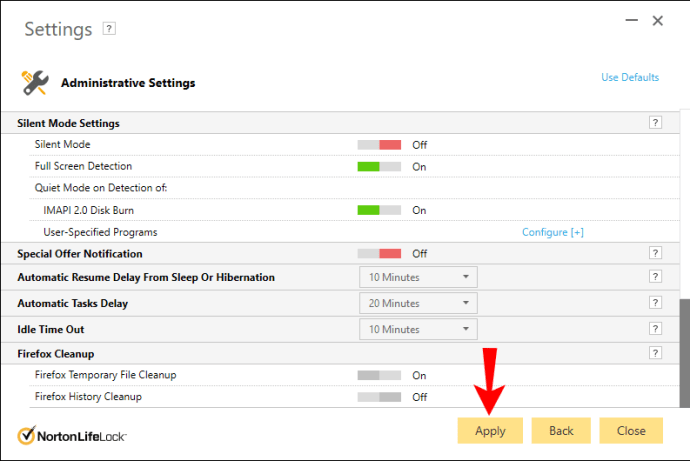
Güvenli İndirmeler
Norton, internetten indirdiğiniz bir dosyanın kullanımının güvenli olup olmadığını size bildirecektir. Sık sık indirirseniz, bu bildirim can sıkıcı olabilir. Kapatmayı seçebilir ve Norton'u yalnızca güvenli olmayan bir dosya indirdiğinizde sizi bilgilendirecek şekilde ayarlayabilirsiniz.
- Norton'u açın.
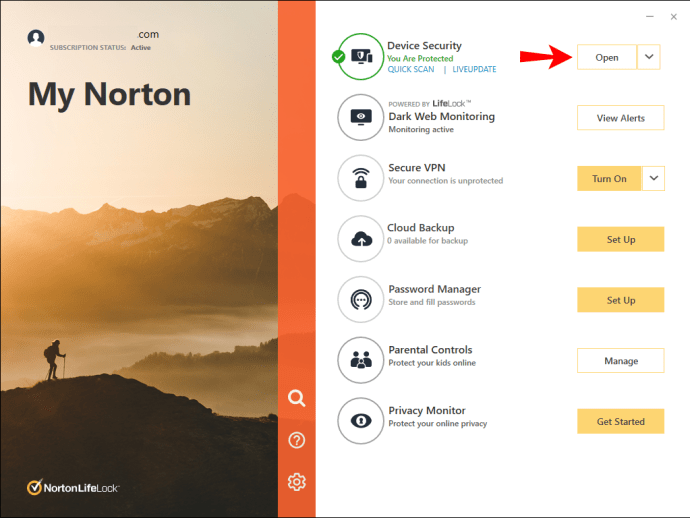
- “Ayarlar”a dokunun.
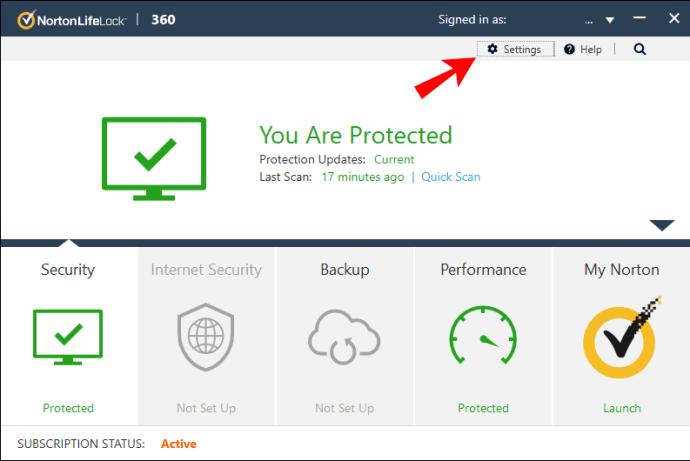
- “Güvenlik Duvarı”na dokunun.
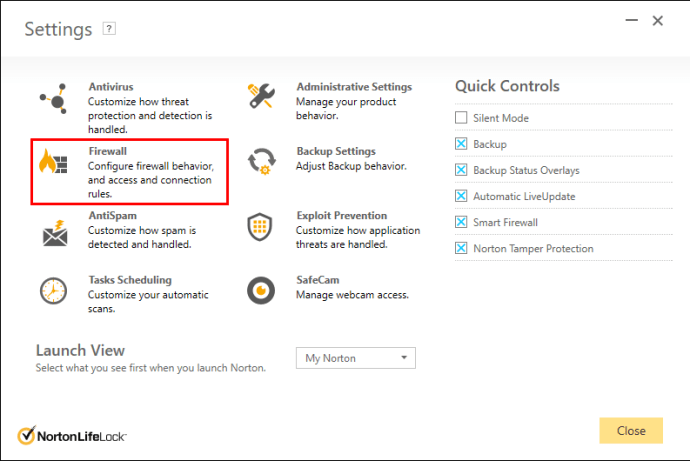
- “İzinsiz Giriş ve Tarayıcı Koruması”na dokunun.
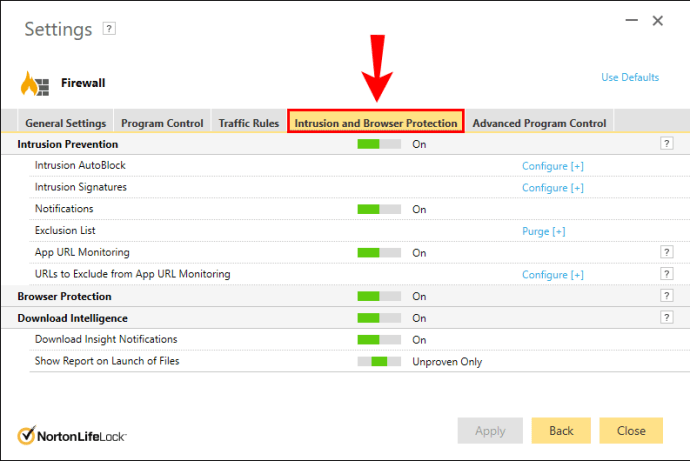
- “Insight Bildirimlerini İndir” öğesini bulun.
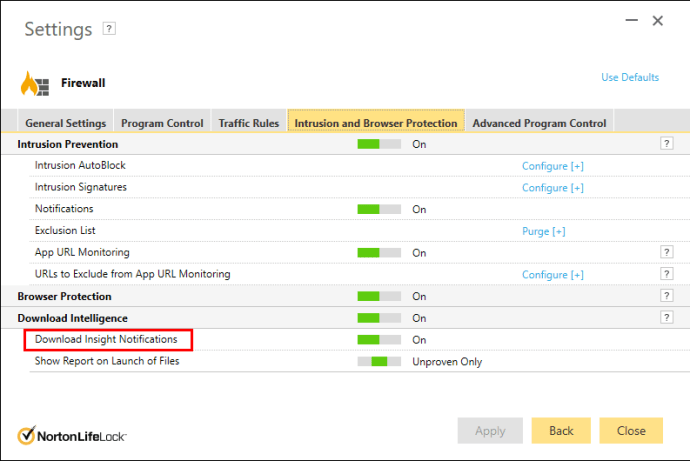
- "Yalnızca Riskler" olarak ayarlayın.
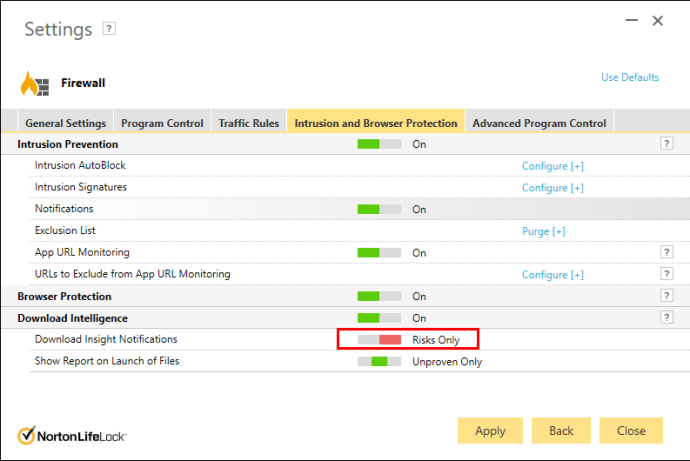
Bunu yaparak, Norton'unuzu yalnızca indirilen dosyalarınızda potansiyel bir tehdit olduğunda sizi bilgilendirecek şekilde ayarlamış olursunuz.
Anti Spam
Norton, e-posta istemcileriyle çalışan istenmeyen posta önleme seçeneğine sahiptir. Buna “Hoş Geldiniz Ekranı” seçeneği ve “Geri Bildirim” dahildir. Norton'unuzu çalışır durumda tutarken bu seçenekleri devre dışı bırakmak istiyorsanız şu adımları izleyin:
- Norton'u açın.
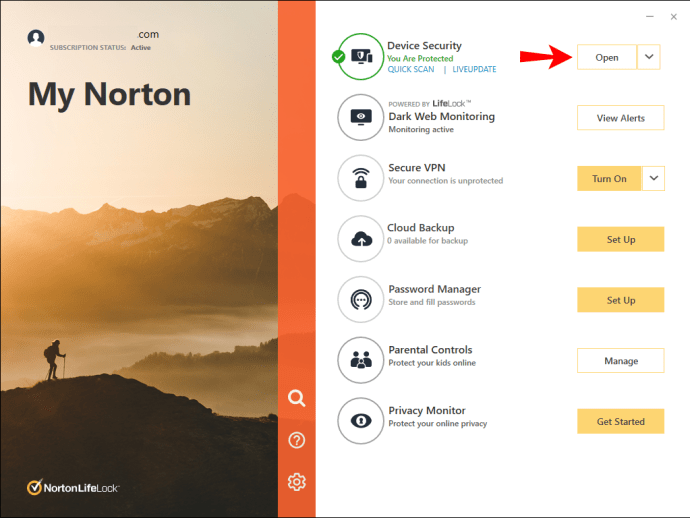
- “Ayarlar”a dokunun.
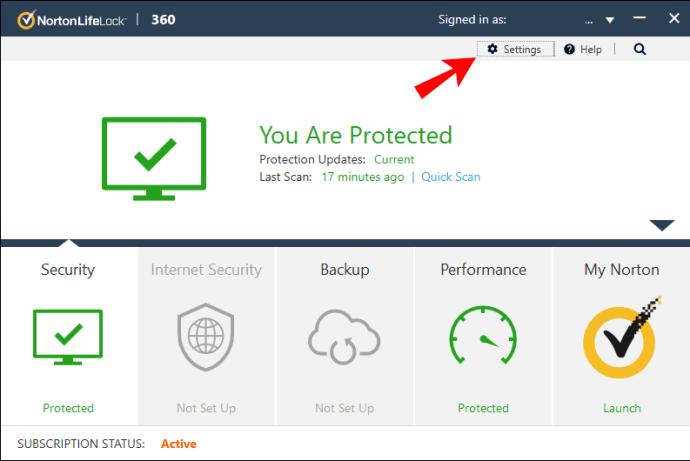
- “AntiSpam” seçeneğine dokunun.
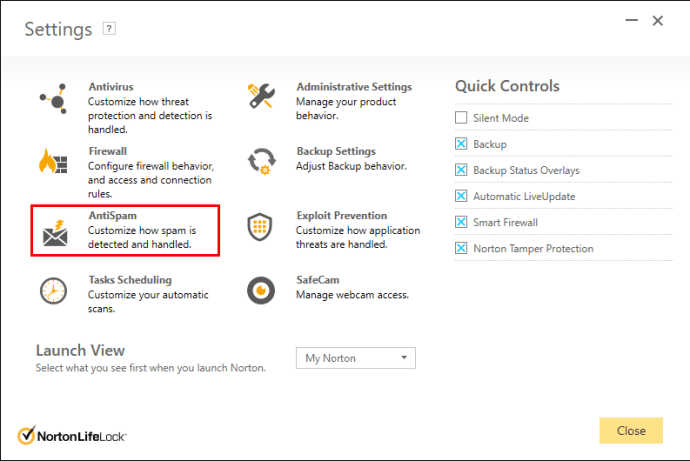
- “Müşteri Entegrasyonu”na dokunun.
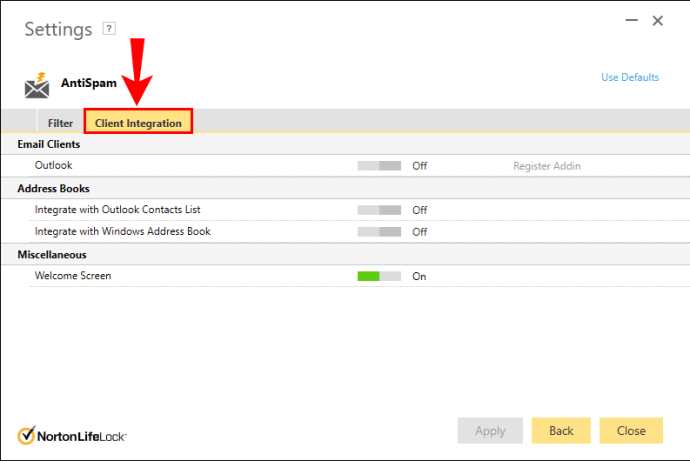
- “Hoş Geldiniz Ekranı” ve “Geri Bildirim”i bulun.
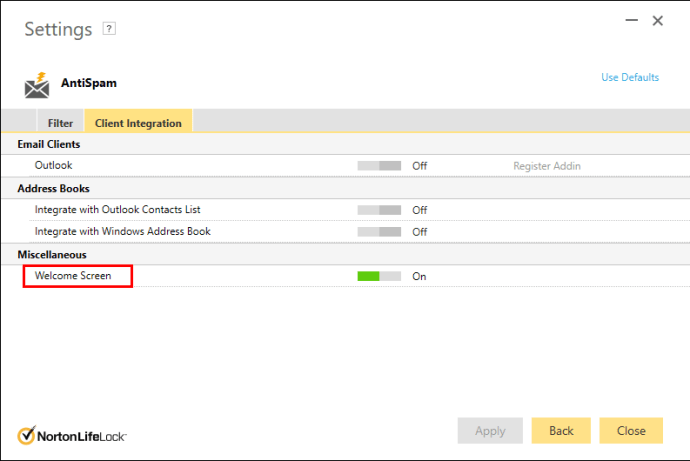
- Kapatın.
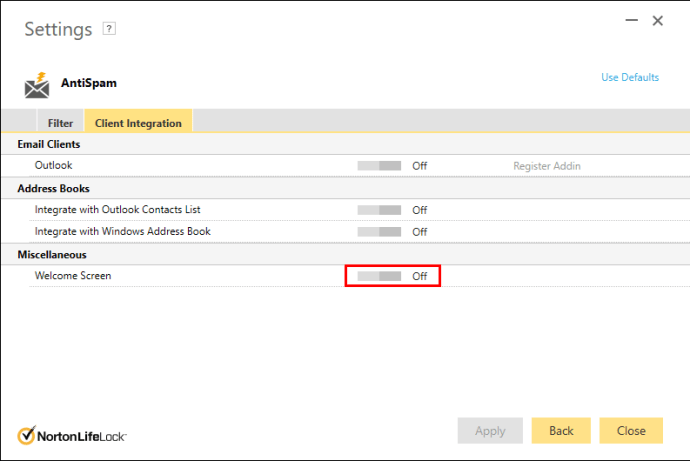
"Norton Aboneliği Bugün Sona Erdi" Açılır Penceresi
Bu açılır uyarı, Norton yazılımınızın aboneliğinin sona erdiği ve yenilemeniz gerektiği konusunda sizi uyarır. Ancak dikkat: Bu, resmi Norton web sitesi tarafından gönderilmeyen bir dolandırıcılık mesajıdır. “Şimdi yenile” butonuna tıklarsanız, sizi resmi web sitesine götürecektir. Ancak, bu mesaj bir aldatmaca olarak kabul edilir, çünkü üzerine tıkladığınızda cihazınıza farklı virüsler bulaşabilir veya gizliliğiniz tehlikeye girebilir.
Bu size olursa, bu mesajı görmezden gelmeniz ve siteden ayrılmanız önerilir. Ancak, pencereyi kapatmanız engellenirse, tarayıcınızı kapatmak için Görev Yöneticisini kullanın. Bunu şu şekilde yapabilirsiniz:
- Başlat menüsüne sağ tıklayın.
- “Görev Yöneticisi”ne dokunun.
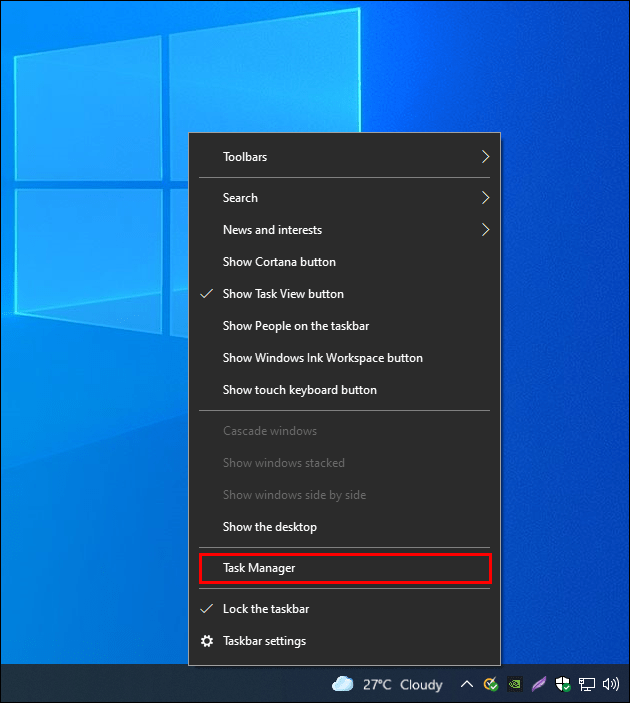
- Tarayıcınızı seçin.
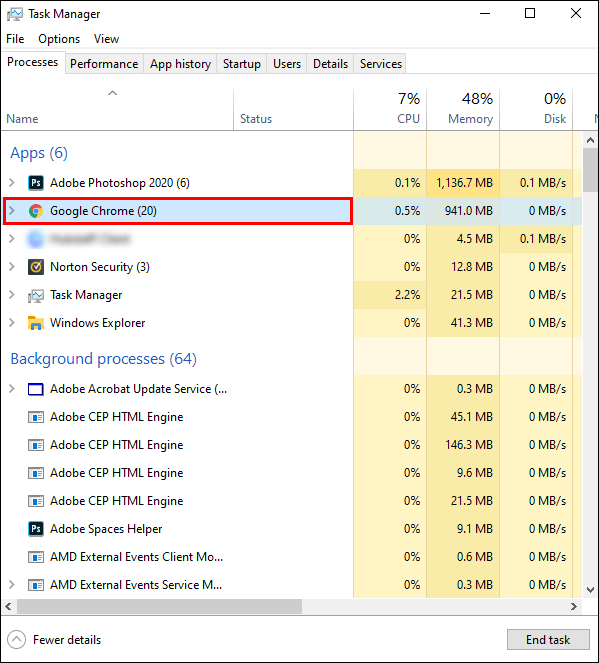
- Üzerine sağ tıklayın ve “Görevi sonlandır” a dokunun.
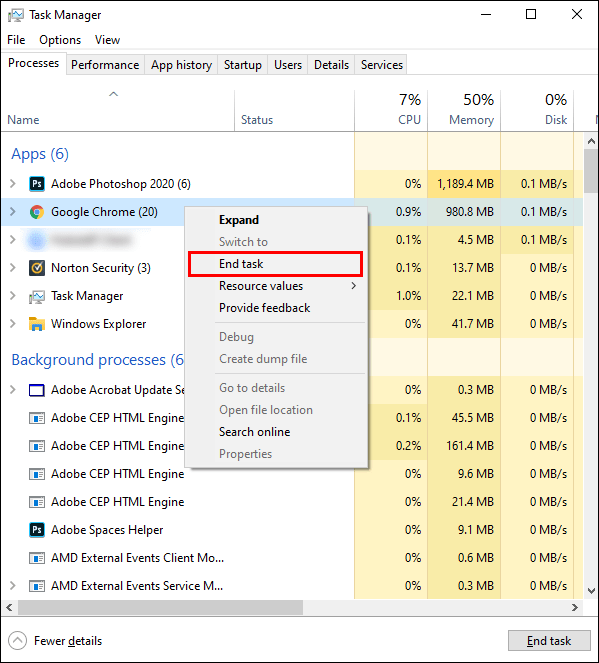
Tarayıcınızı yeniden açtığınızda, önceki oturumunuzu geri yüklemediğinizden emin olun. Bu oturum yine de dolandırıcılık mesajını içerecektir, bu nedenle, geri yüklerseniz açılır pencere tekrar görünecektir.
Norton Tarayıcı Uzantıları
Norton yazılımını indirdiğinizde, tarayıcı uzantılarını otomatik olarak yükleyecektir. Norton, bu uzantılarla "güvenli olmayan" sayfaları filtreler ve yalnızca "güvenli" olanları sunar. Bu, açılır bildirimlere neden olabilir ve tarayıcınızda Norton uzantılarını devre dışı bırakmak istiyorsanız aşağıdaki adımları izleyin.
Google Chrome
- Google Chrome'u açın.
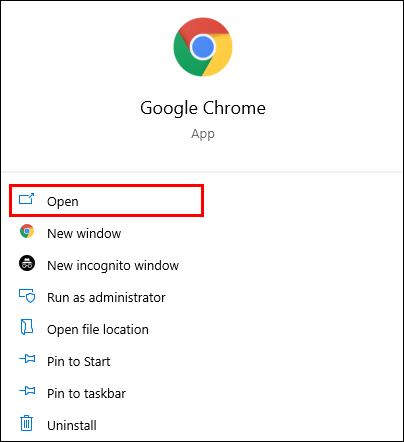
- Sağ üst köşedeki üç nokta düğmesini ("Google Chrome'u özelleştirin ve kontrol edin") tıklayın.
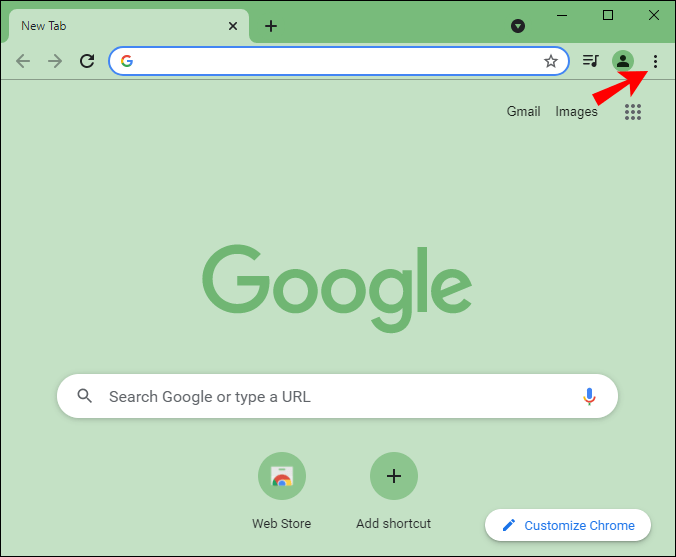
- "Diğer araçlar"a dokunun.
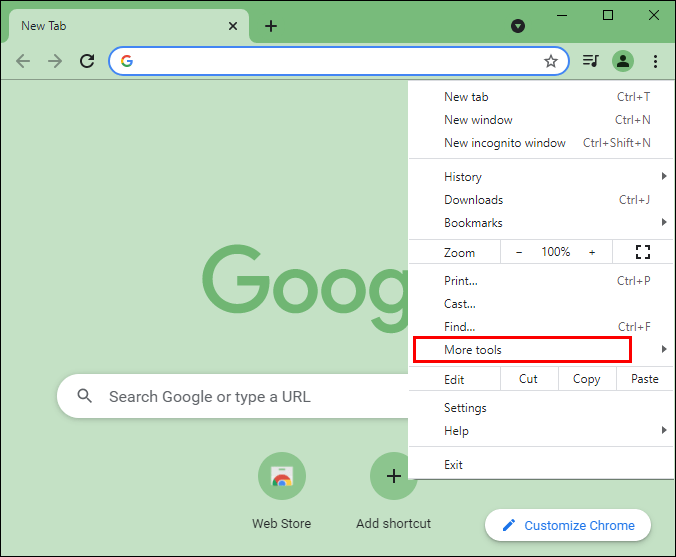
- “Uzantılar”a dokunun.
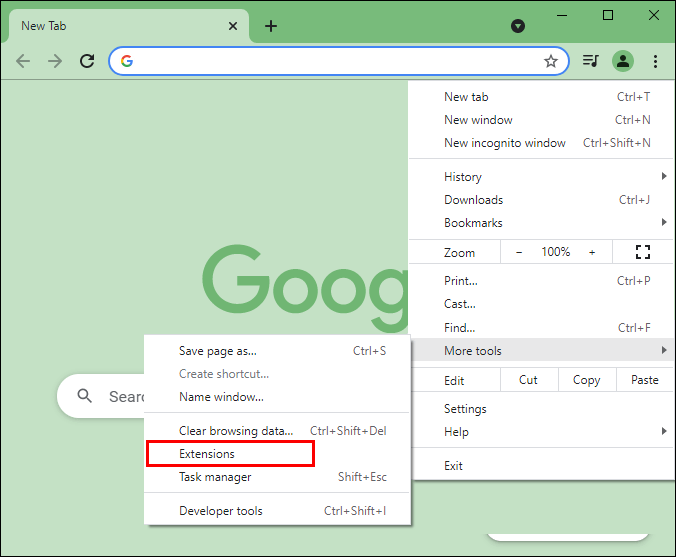
- “Norton”u bulun.
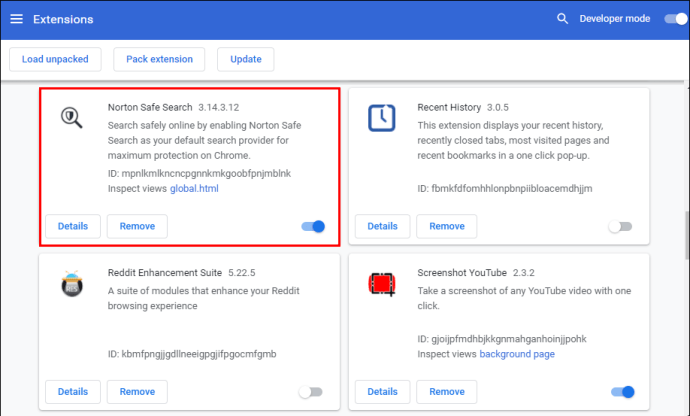
- Geçiş düğmesini kapatın.
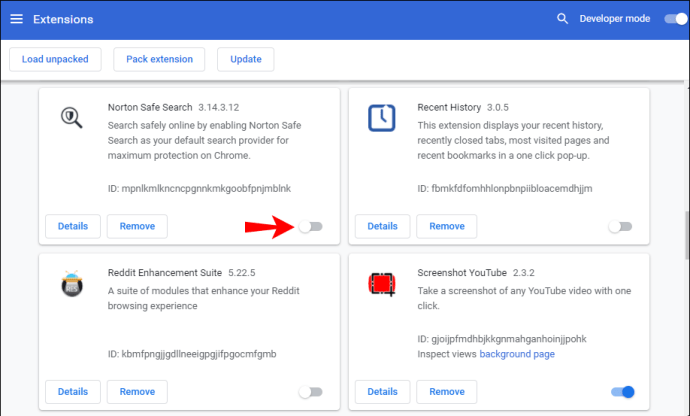
Mozilla Firefox
- Mozilla Firefox'u açın.
- Sağ üst köşedeki “Menüyü Aç” simgesine dokunun.
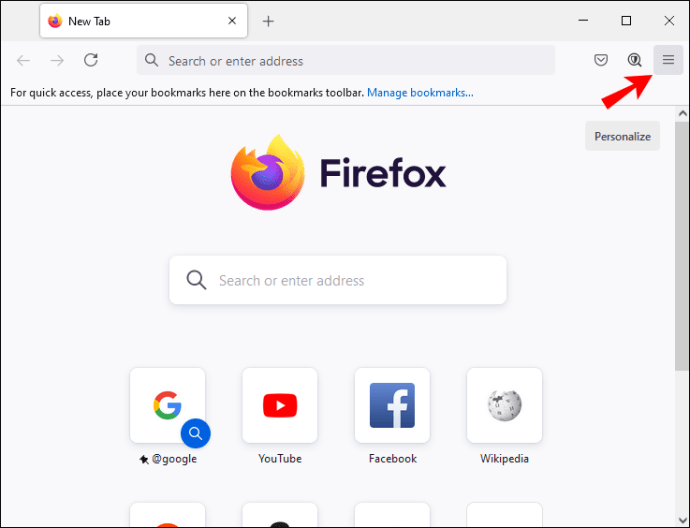
- “Eklentiler ve Temalar”a dokunun.
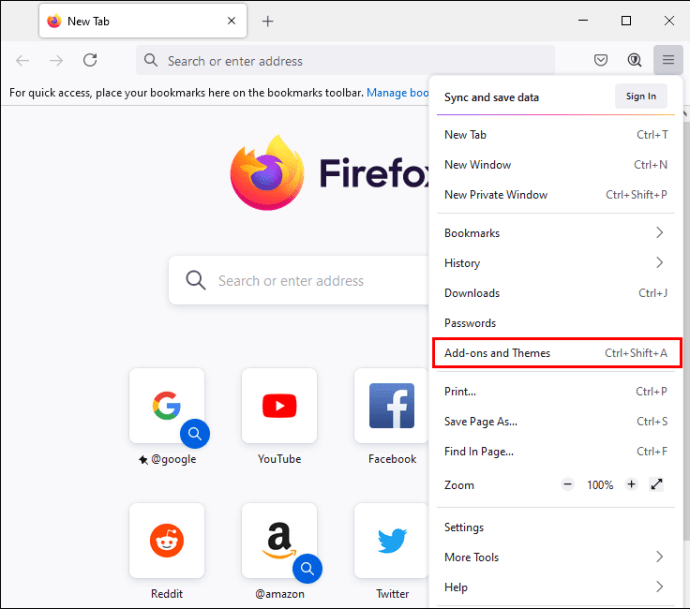
- “Uzantılar”a dokunun.
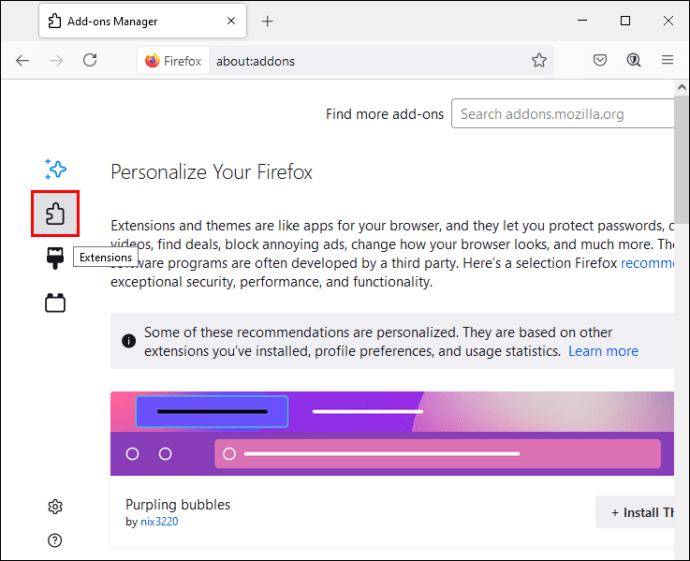
- "Norton" için "Etkin" bölümünü kontrol edin.
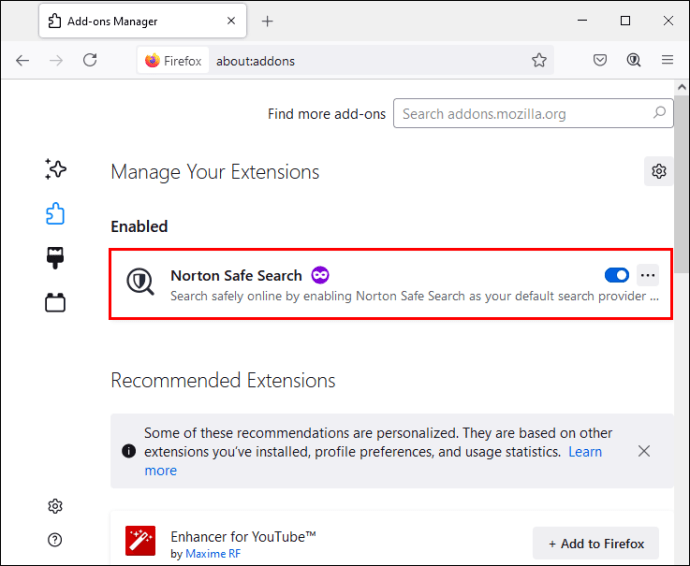
- "Devre Dışı Bırak"ı tıklayın.
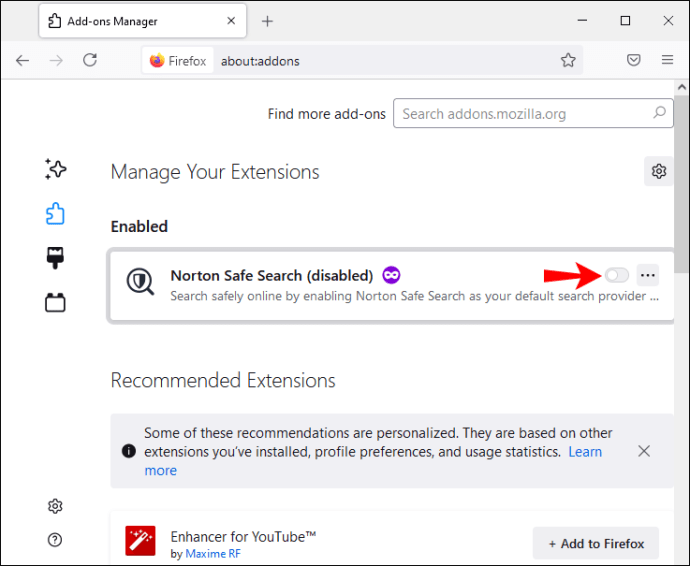
Microsoft Kenarı
- Microsoft Edge'i açın.
- Sağ üst köşedeki üç nokta düğmesini (“Ayarlar ve daha fazlası”) tıklayın.
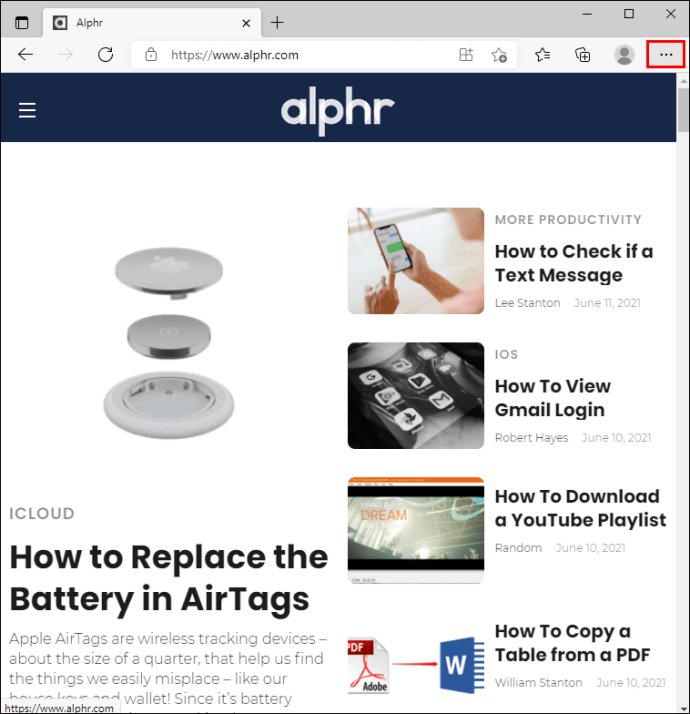
- “Uzantılar”a dokunun.
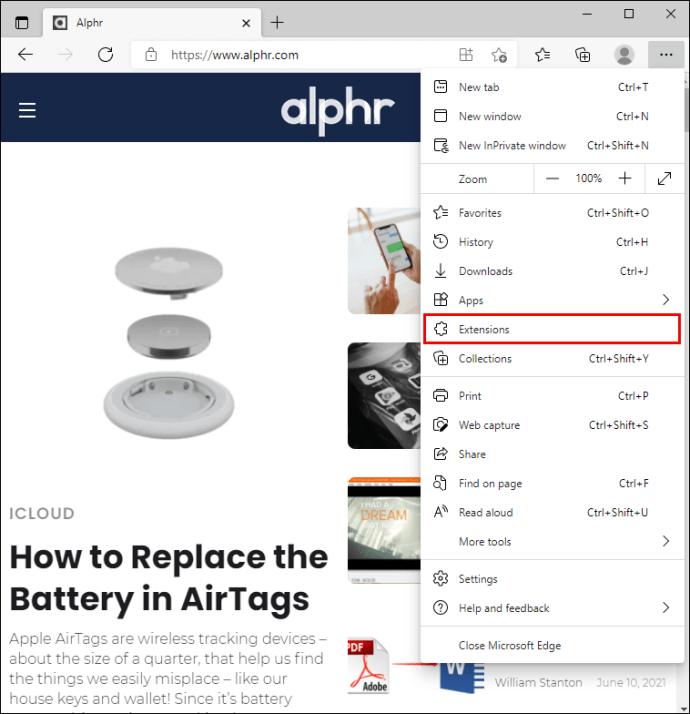
- "Yüklü Uzantılar"ın altında "Norton"u bulun.
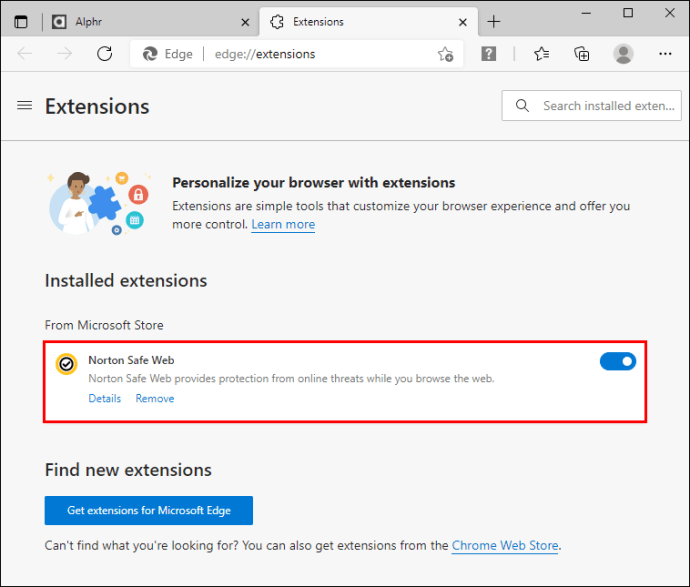
- Kapatmak için geçiş düğmesini hareket ettirin.
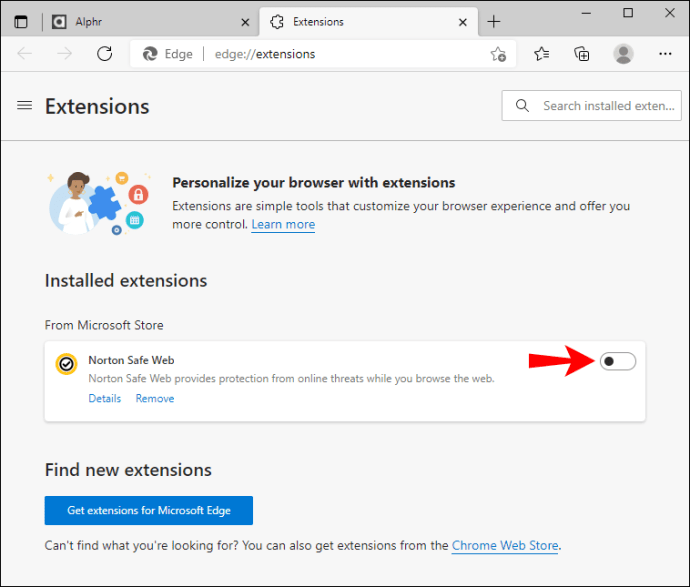
Safari
- Safari'yi açın.
- “Safari”ye dokunun.
- “Tercihler”e dokunun.
- “Uzantılar”a dokunun.
- “Norton”u bulun.
- "Devre Dışı Bırak"ı tıklayın.
Açılır Pencere Engelleyici Ayarlama
Norton, cihazınızı virüslerden korusa da, bunlar varsayılan olarak tarayıcıda ayarlandığından tarayıcınızda açılan bildirimleri engellemez.
Farklı tarayıcılarda pop-up engelleyiciyi nasıl kuracağınızı öğrenmek istiyorsanız aşağıdaki talimatlara göz atın.
Microsoft Internet Explorer
- Internet Explorer'ı açın.
- Sağ üst köşedeki “Ayarlar” simgesine dokunun.
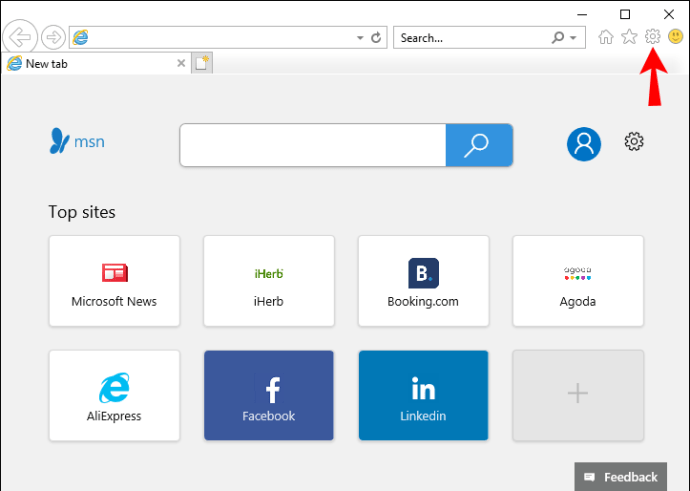
- “İnternet Seçenekleri”ne dokunun.
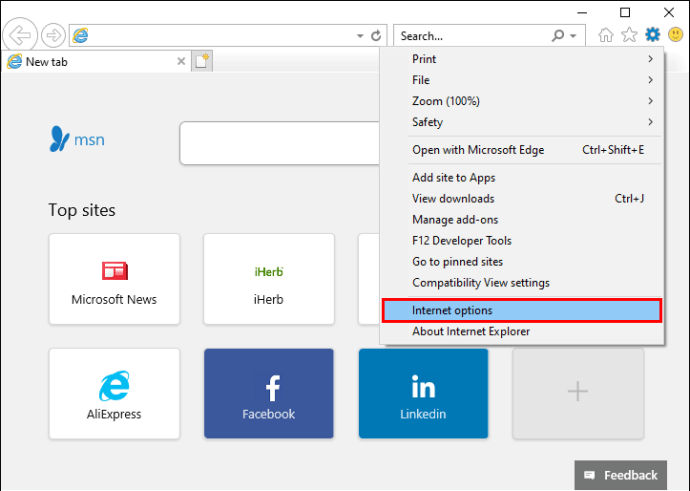
- “Gizlilik” sekmesi altında, “Açılır Pencere Engelleyicisini Aç” a dokunun.
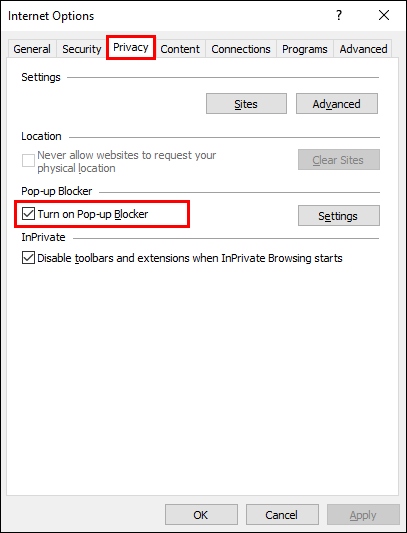
- Engelleyiciyi kurmak için “Ayarlar”a dokunun.
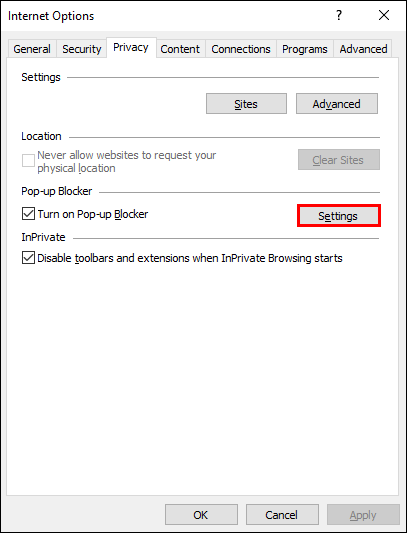
- “Açılır Pencere Engelleyici Ayarları” altında istediğiniz seçeneği seçin.
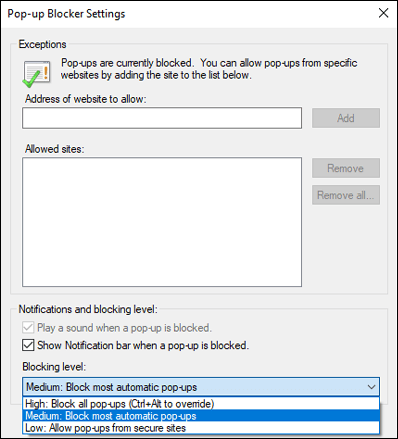
- “Kapat” a dokunun.
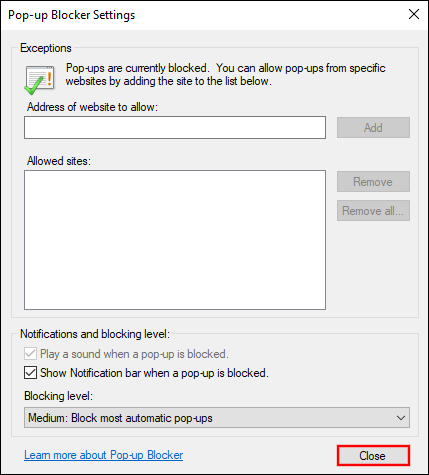
- “Uygula”ya dokunun.
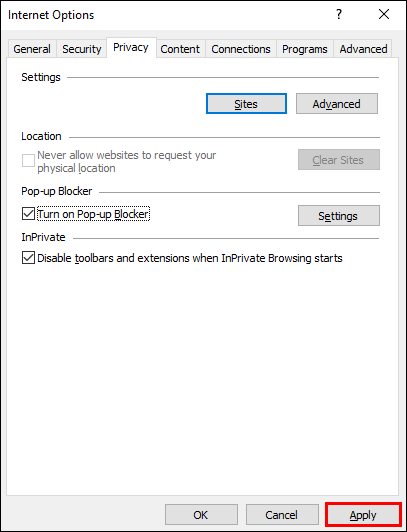
- “Tamam”a dokunun.
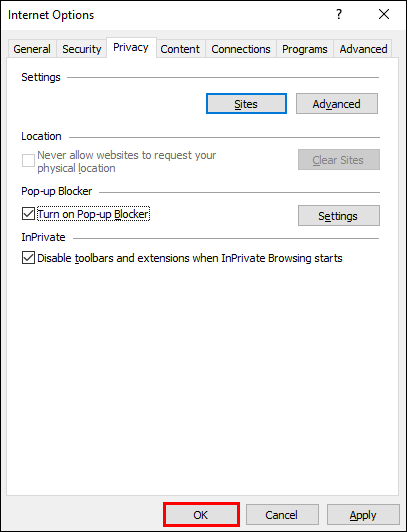
Artık Internet Explorer için bir açılır pencere engelleyici ayarladınız. Yani şu andan itibaren herhangi bir pop-up reklam almayacaksınız.
Microsoft Kenarı
- Microsoft Edge'i açın.
- Sağ üst köşedeki üç nokta simgesine (“Ayarlar ve daha fazlası”) dokunun.
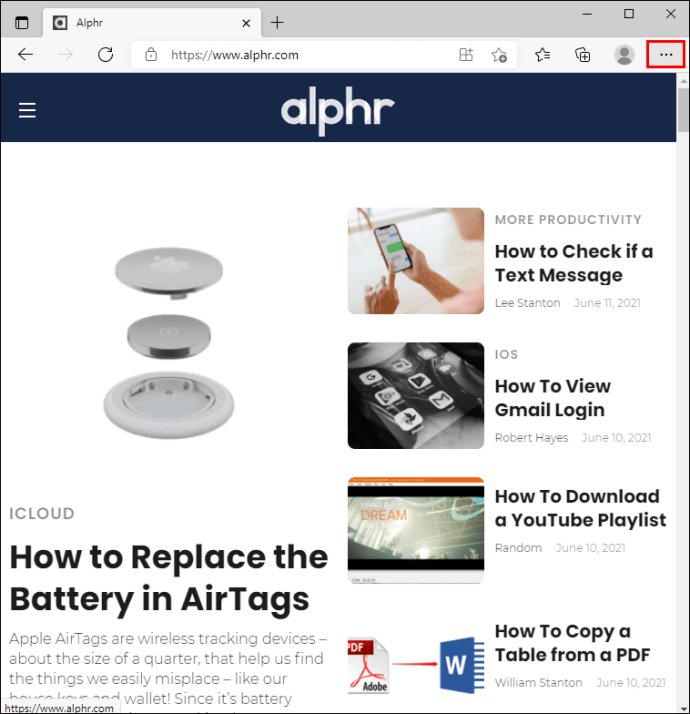
- “Ayarlar”a dokunun.
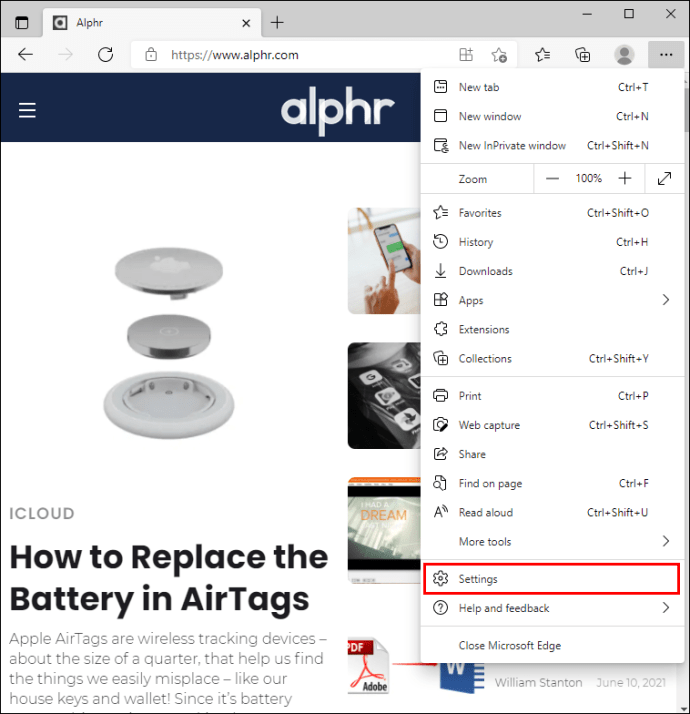
- “Çerezler ve site izinleri”ne dokunun.
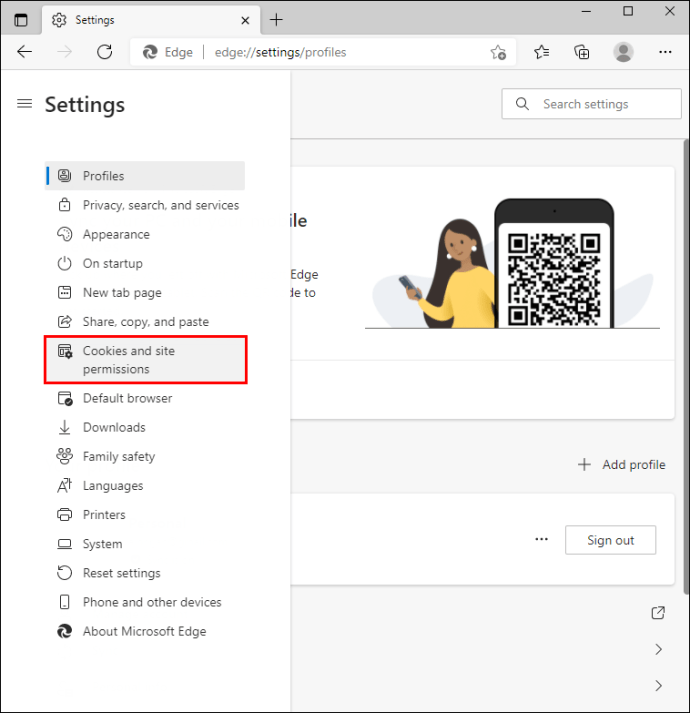
- "Açılır pencereler ve yönlendirmeler"e dokunun.
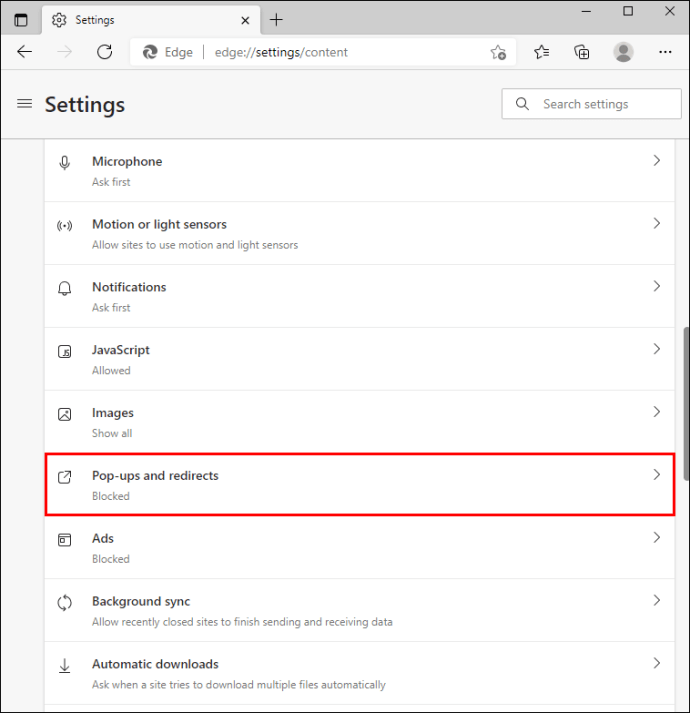
- Geçiş düğmesinin “Kapalı” olarak ayarlandığından emin olun.
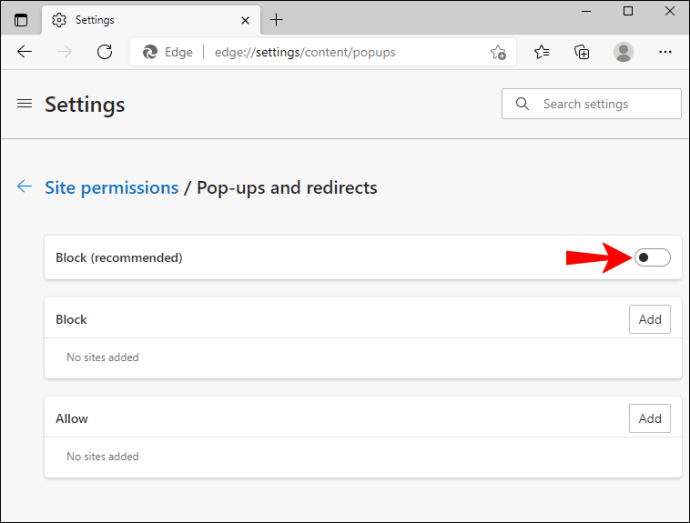
İsterseniz bu seçenekle belirli web sitelerini de engelleyebilirsiniz.
Mozilla Firefox
- Firefox'u açın.
- Sağ üst köşedeki “Uygulama Menüsünü Aç” simgesine dokunun.
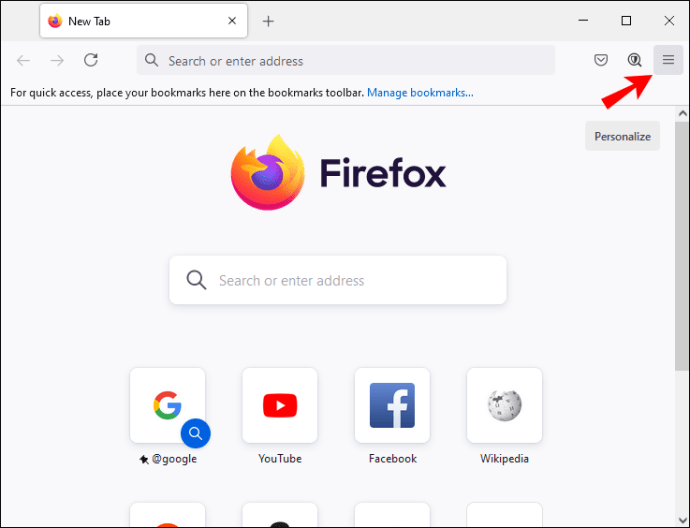
- “Seçenekler”e dokunun.
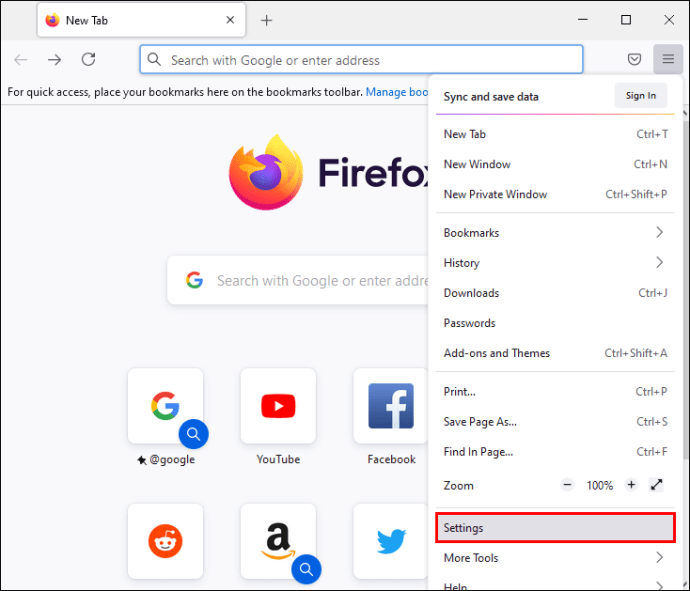
- “Gizlilik ve güvenlik”e dokunun.
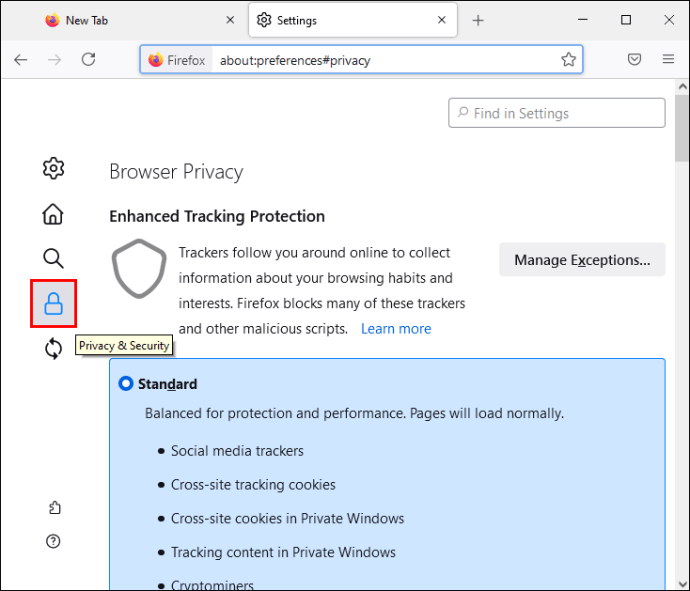
- "İzinler"e ilerleyin.
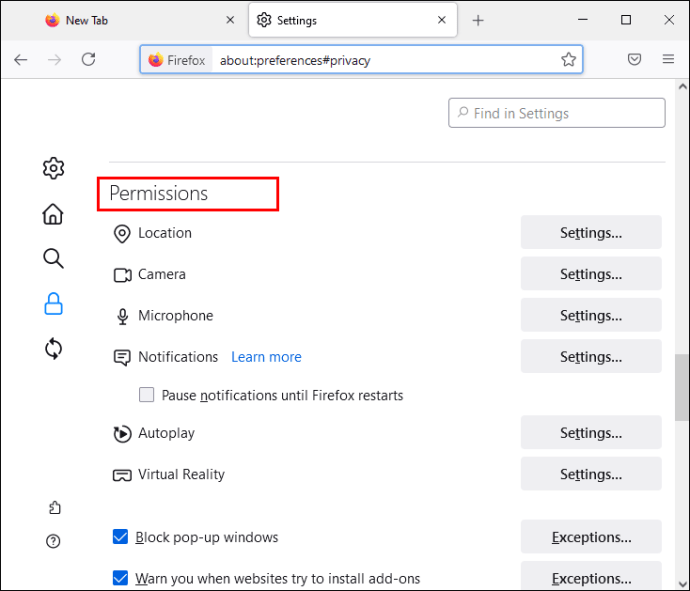
- “Açılır pencereleri engelle”yi seçtiğinizden emin olun.
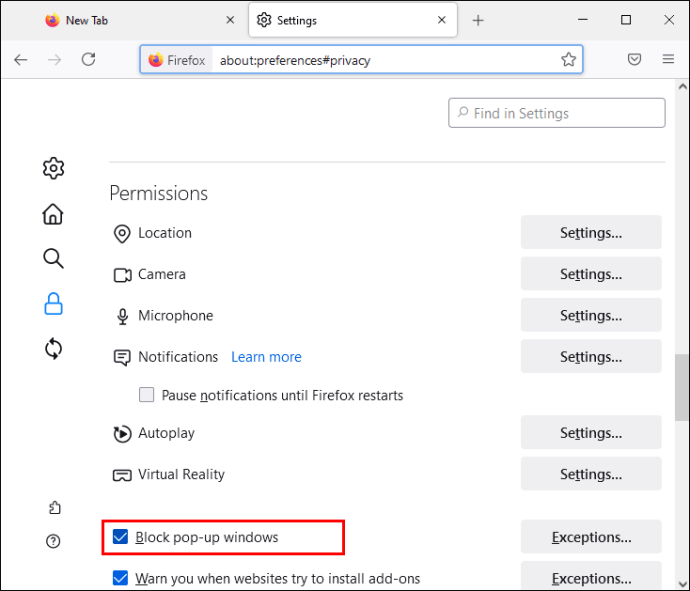
İstisnalar (engellenmeyecek web siteleri) eklemek isterseniz, bunu da yapabilirsiniz.
Bu kadar! Mozilla Firefox'unuzda açılır reklamları engellemeyi başardınız.
Google Chrome
- Google Chrome'u açın.
- Sağ üst köşedeki üç nokta simgesini ("Google Chrome'u özelleştirin ve kontrol edin") tıklayın.
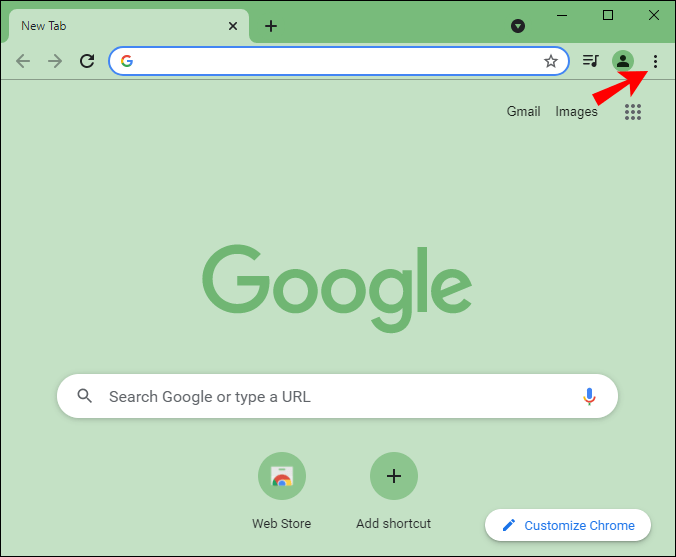
- “Ayarlar”a dokunun.
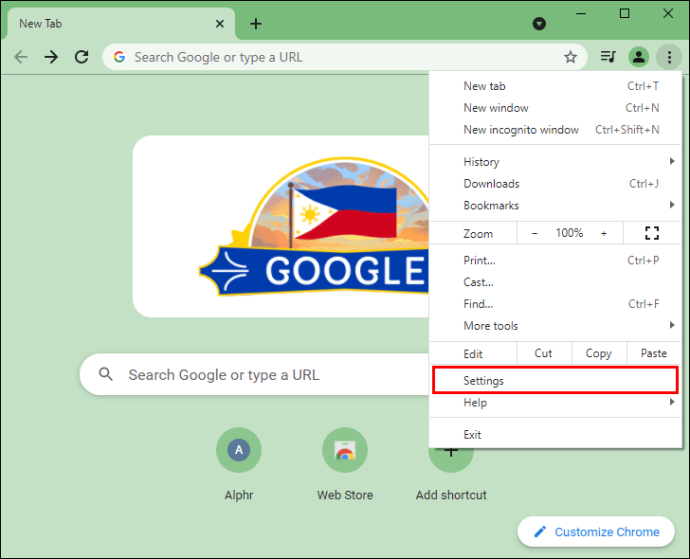
- “Gizlilik ve güvenlik”e dokunun.
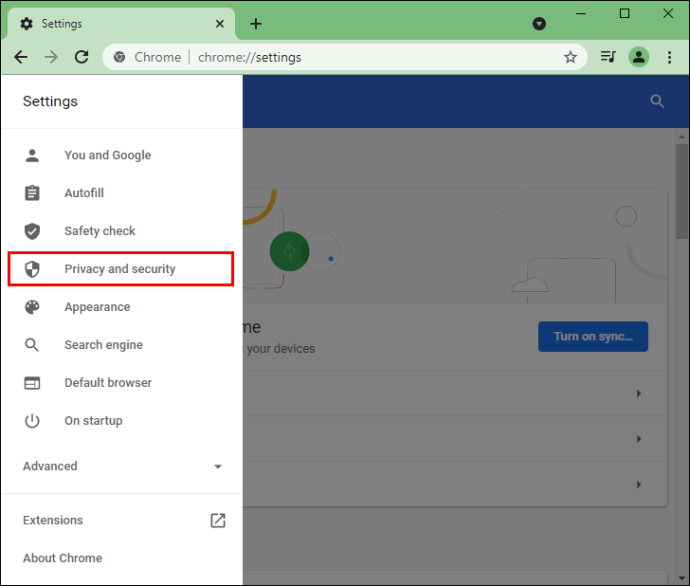
- “Site ayarları”na dokunun.
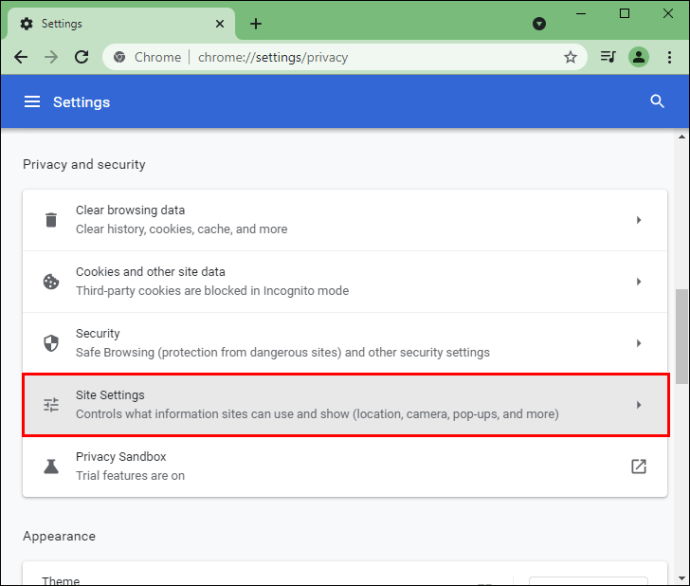
- "Açılır pencereler ve yönlendirmeler"e dokunun.
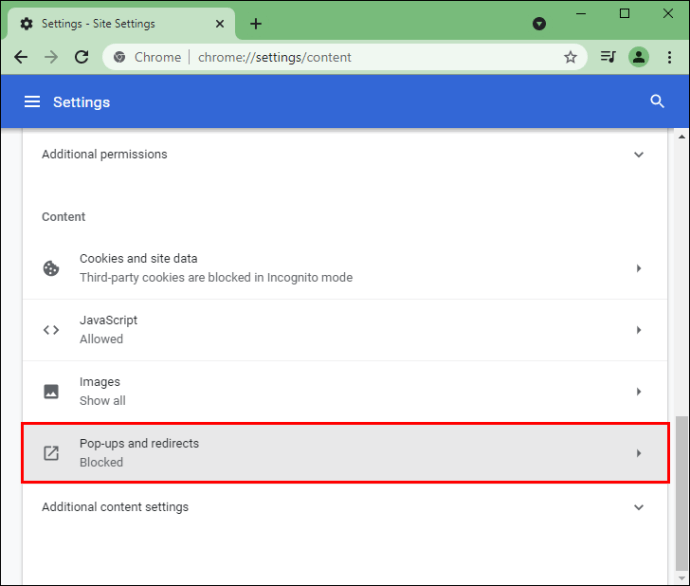
- Engellendiklerinden emin olun (önerilir).
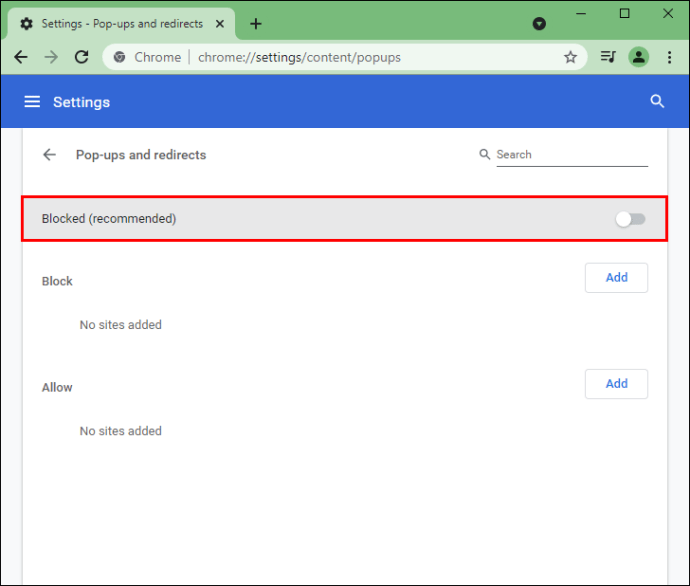
Ayrıca yalnızca belirli web sitelerini engellemeye karar verebilirsiniz. Pop-up reklamlar artık Google Chrome'unuzda engellenecek.
Google Chrome (Android)
Ayrıca Android cihazınızda açılır reklamları engellemeyi de seçebilirsiniz.
- Google Chrome'u açın.
- Sağ üst köşedeki üç nokta simgesine dokunun.
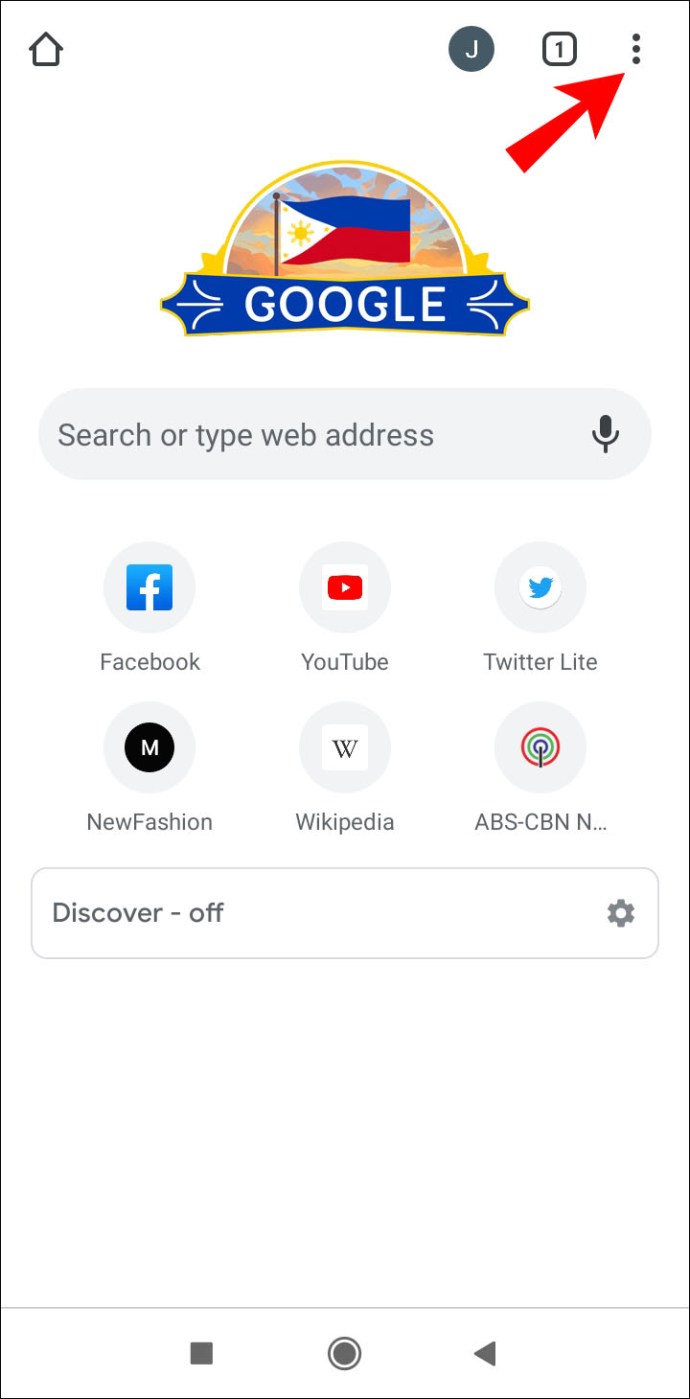
- “Ayarlar”a dokunun.
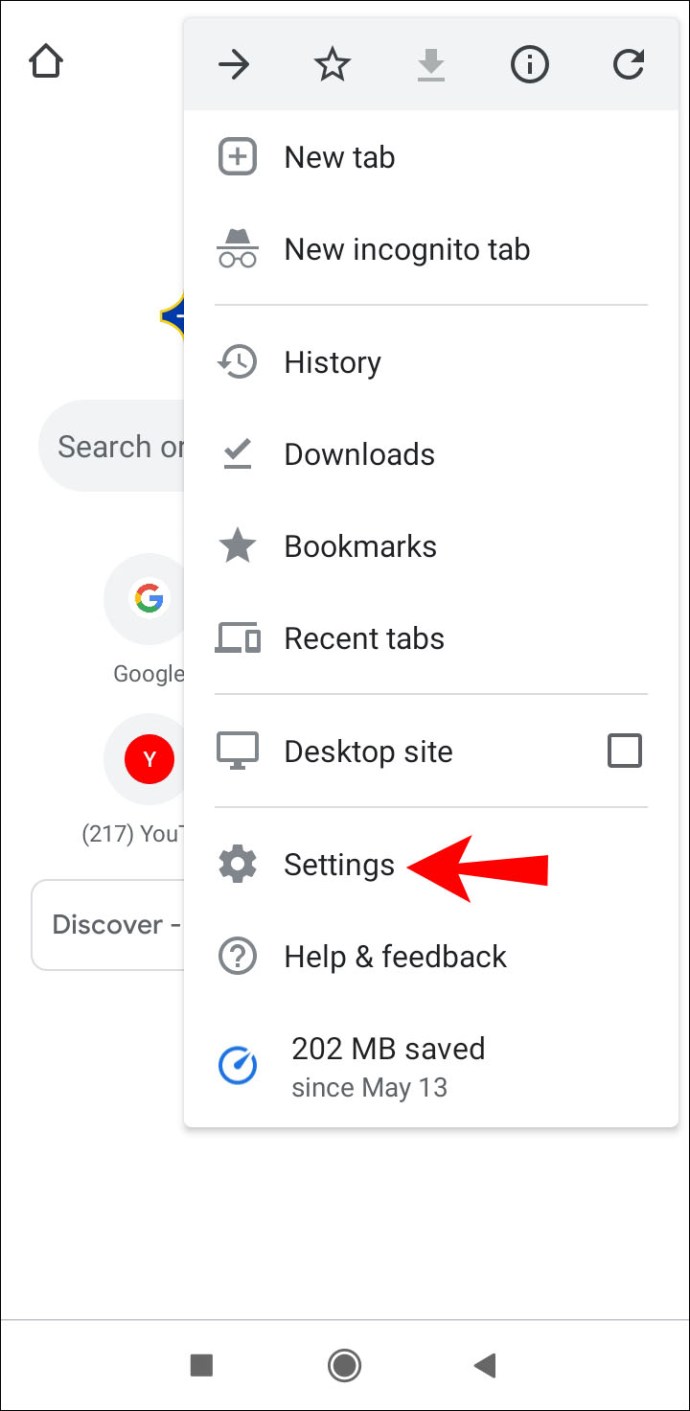
- "Gelişmiş" altında "Site ayarları"na dokunun.
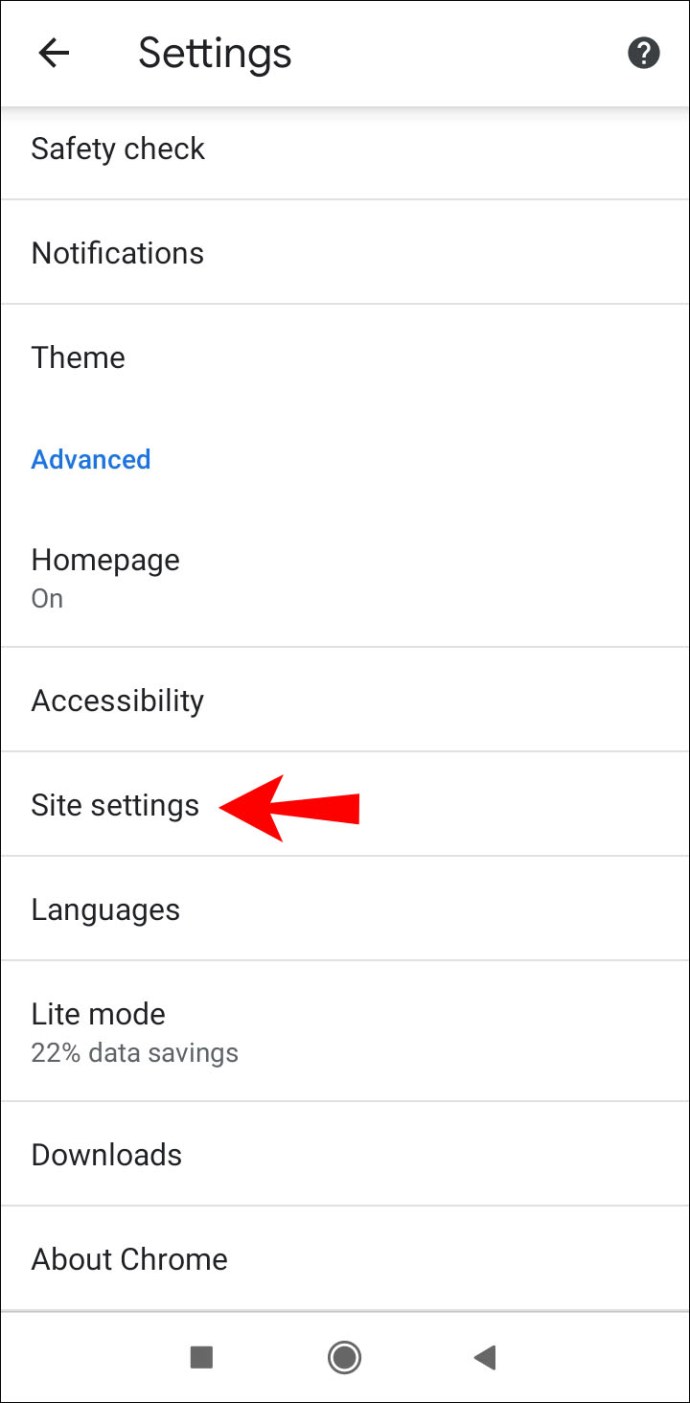
- “Bildirimler”e dokunun.
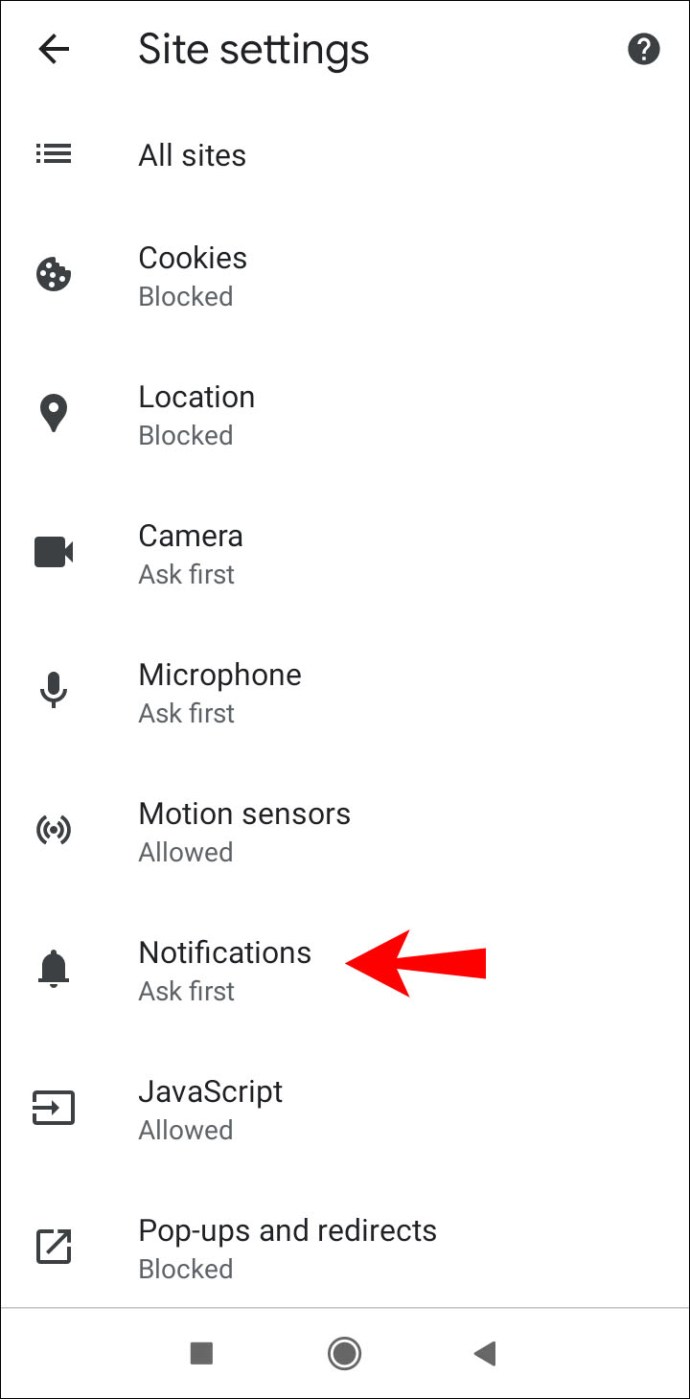
- Geçiş düğmesinin “Kapalı” olarak ayarlandığından emin olun.
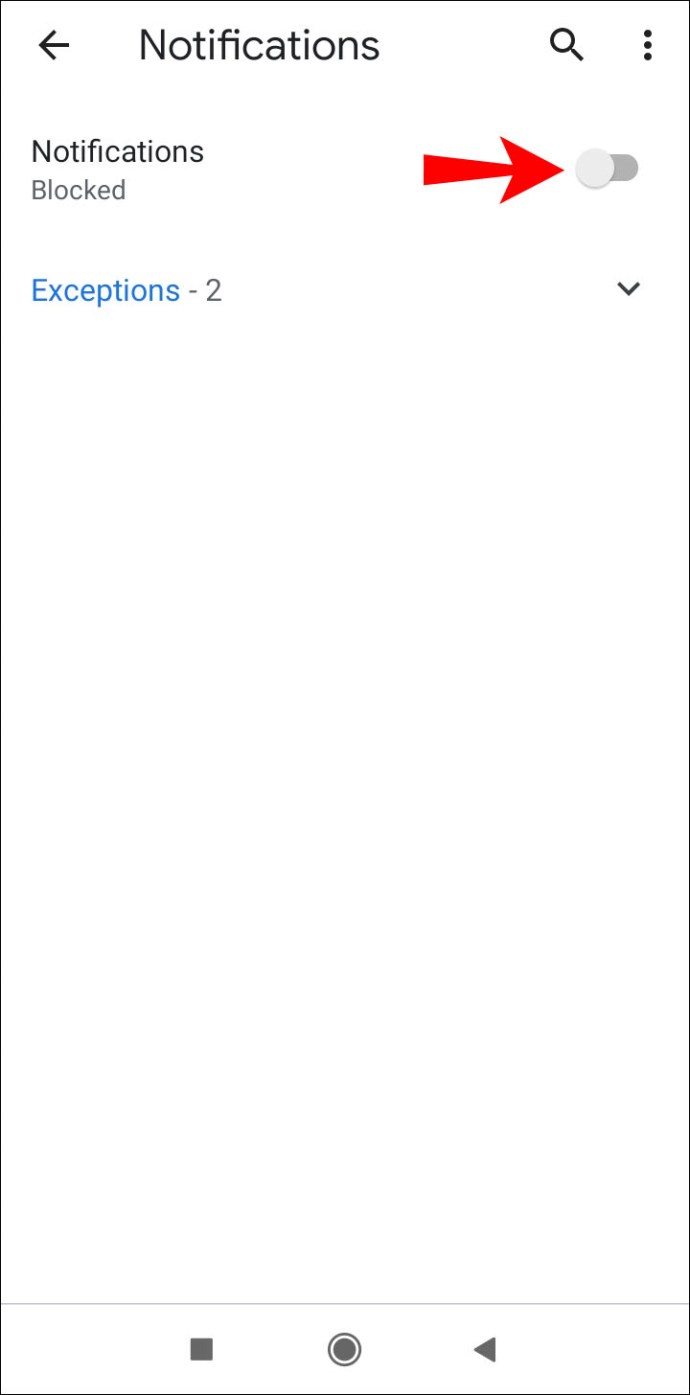
Safari
- Safari'yi açın.
- Menü çubuğunda “Safari”ye dokunun.
- “Tercihler”e dokunun.
- “Güvenlik” sekmesi altında, “Açılır pencereleri engelle” seçeneğinin işaretli olduğundan emin olun.
Safari tarayıcınızda artık pop-up reklamlar görmeyeceksiniz.
Norton Artıları ve Eksileri
İyi kurulmuş bir kötü amaçlı yazılımdan koruma yazılımı olarak Norton'un iyi ve kötü yanları vardır. Bunlardan birkaçına bir göz atalım.
Artıları
- Virüs algılama – Bu, herhangi bir virüsten koruma yazılımının en önemli yönüdür. Norton'un harika virüs algılama yetenekleri vardır. Çoğu Norton kullanıcısı, nasıl çalıştığından memnundur ve program, farklı sürümlerle giderek daha iyi hale gelmektedir.
- Güncellemeler – Norton en popüler programlardan biri olduğundan, sık sık güncellenir, böylece bilgisayarınızı en son tehditlerden korur.
- Kullanımı kolay – Norton'un arayüzü, en iyi özelliklerinden birini temsil eden kullanıcı dostudur. Yazılımda gezinmek kolaydır ve sezgiseldir.
Eksileri
- RAM kullanımı – Norton cihazınızda sürekli çalıştığı için çok fazla bellek kaplar. Çok miktarda RAM kapladığı için diğer programların ve uygulamaların yavaş çalışmasına neden olabilir.
- Fiyat – Norton yazılımını kullanabilmek için bir abonelik satın almanız gerekir. Başka ücretsiz anti-virüs programları olduğunu akılda tutarak, abonelik ücreti bazıları için bir anlaşma kırıcı olabilir.
- Kaldırma – Norton yazılımınızı kaldırmaya karar verirseniz, zor zamanlar geçirirsiniz. Sildiğinizde bile, bilgisayarınızda yazılımın izlerini bulabilirsiniz, bu nedenle tamamen kaldırmak kolay değildir.
Norton Açılır Pencerelerini Devre Dışı Bırakma: Açıklaması
Artık Norton açılır pencerelerini nasıl kapatacağınızı öğrendiniz. Bilgisayarınızı virüslerden korumak istiyor ancak gereksiz bildirimler almıyorsanız kılavuzumuzdaki adımları uyguladığınızdan emin olun, sorun yaşamayacaksınız.
Norton yazılımını hiç kullandınız mı? Aşağıdaki yorum bölümünde bize bildirin.